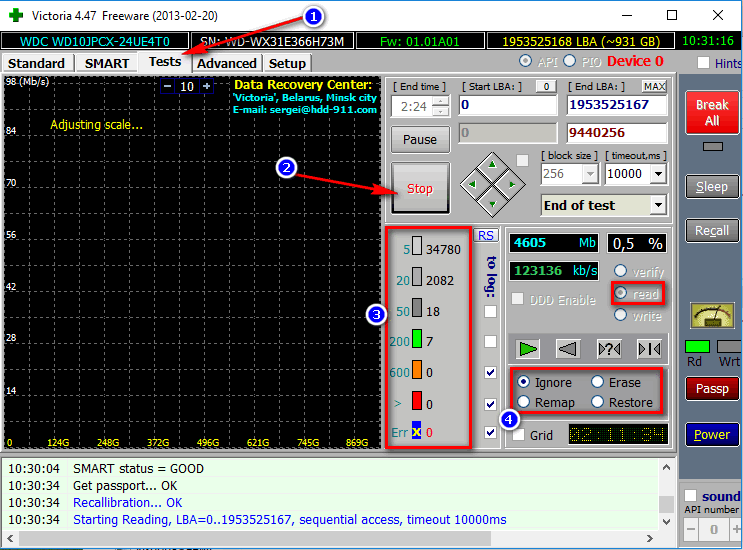പരിപാടിയുടെ ഉദ്ദേശം
വിവിധ ഡ്രൈവുകൾ പരിശോധിക്കുന്നതിനാണ് വിക്ടോറിയ പ്രോഗ്രാം രൂപകൽപ്പന ചെയ്തിരിക്കുന്നത്: HDD, ഫ്ലാഷ്, RAID അറേകൾ, കൂടാതെ അത്തരം ഒരു സാധ്യത നിലവിലുണ്ടെങ്കിൽ, HDD ഉപരിതല വൈകല്യങ്ങൾ മറയ്ക്കാനും നിങ്ങളെ അനുവദിക്കുന്നു. പ്രോഗ്രാമിന്റെ രചയിതാവ് സെർജി കസാൻസ്കി ആണ്, ഇത് സൗജന്യമായി വിതരണം ചെയ്യുന്നു, നിങ്ങൾക്ക് ഇത് hdd-911.com-ൽ ഡൗൺലോഡ് ചെയ്യാം (എഴുതുമ്പോൾ സൈറ്റ് കഷ്ടിച്ച് തുറന്നിരുന്നുവെങ്കിലും പിന്നീട് പൂർണ്ണമായും നിർത്തി)
പ്രോഗ്രാമിന്റെ ഹ്രസ്വ വിവരണം
വിസ്റ്റയിലും പഴയ സിസ്റ്റങ്ങളിലും, നിങ്ങളുടെ അക്കൗണ്ടിന് അഡ്മിനിസ്ട്രേറ്റർ അവകാശങ്ങൾ ഉണ്ടെങ്കിലും, പ്രോഗ്രാം അഡ്മിനിസ്ട്രേറ്ററായി പ്രവർത്തിക്കണം. 
പ്രോഗ്രാം വിൻഡോ നിരവധി ടാബുകളായി തിരിച്ചിരിക്കുന്നു: സ്റ്റാൻഡേർഡ്, സ്മാർട്ട്, ടെസ്റ്റ്, അഡ്വാൻസ്ഡ്, സെറ്റപ്പ്. API, PIO സ്വിച്ചുകൾ പരിശോധനയിലിരിക്കുന്ന ഡിസ്ക് ഉപയോഗിച്ച് പ്രോഗ്രാമിന്റെ പ്രവർത്തന രീതി മാറ്റുന്നു. PIO മോഡിന് മദർബോർഡ് ചിപ്സെറ്റിൽ നിന്നുള്ള പിന്തുണ ആവശ്യമാണ്. ഏകദേശം 2011-നേക്കാൾ പ്രായം കുറഞ്ഞ ആധുനിക സിസ്റ്റങ്ങൾ ഈ പ്രോഗ്രാം പ്രവർത്തന രീതിയെ പിന്തുണയ്ക്കുന്നില്ല, അതിനാൽ ഞങ്ങൾ ഇത് വിവരിക്കുന്നില്ല. ടാബുകളിലെ നിയന്ത്രണ ഘടകങ്ങളുടെ ഒരു ഹ്രസ്വ വിവരണം ഇതാ.
സ്റ്റാൻഡേർഡ്. വലതുവശത്തുള്ള വിൻഡോ സിസ്റ്റത്തിൽ ഇൻസ്റ്റാൾ ചെയ്ത ഡ്രൈവുകളുടെ ഒരു ലിസ്റ്റ് കാണിക്കുന്നു. ഇവ ഹാർഡ് ഡ്രൈവുകൾ മാത്രമല്ല, യുഎസ്ബി ഫ്ലാഷ് ഡ്രൈവുകൾ, എസ്ഡി, സിഎഫ്, മറ്റ് മെമ്മറി കാർഡ് റീഡറുകൾ എന്നിവയാണ്. അവയും പരിശോധിക്കാവുന്നതാണ്. ആവശ്യമുള്ള ഇനത്തിൽ ക്ലിക്കുചെയ്യുന്നതിലൂടെയാണ് പരിശോധനയ്ക്കായി ഒരു ഉപകരണം തിരഞ്ഞെടുക്കുന്നത്. ഡ്രൈവ് ATA പാസ്പോർട്ട് വിൻഡോയിൽ ഇടതുവശത്ത്, തിരഞ്ഞെടുത്ത ഉപകരണത്തെക്കുറിച്ചുള്ള വിവരങ്ങൾ പ്രദർശിപ്പിക്കും. Seek, Acoustic management & BAD'er എന്നിവ സീക്ക് ടെസ്റ്റ് നടത്തുന്നു, AAM (ഡ്രൈവ് പിന്തുണയ്ക്കുന്നുണ്ടെങ്കിൽ) നിയന്ത്രിക്കാനും ഡ്രൈവിലെ മോശം സെക്ടറുകൾ അനുകരിക്കാനും നിങ്ങളെ അനുവദിക്കുന്നു.
സ്മാർട്ട്. നിങ്ങൾ Get SMART ബട്ടൺ അമർത്തുമ്പോൾ, SMART വായിക്കപ്പെടും. USB ഡ്രൈവുകൾ പിന്തുണയ്ക്കുന്നില്ല. ശേഷിക്കുന്ന ബട്ടണുകൾ സ്മാർട്ട് ഓൺ, സ്മാർട്ട് ഓഫ്, ഓട്ടോ സേവ് ആട്രിബ്യൂട്ടുകൾ ഓൺ/ഓഫ് എന്നിവ സ്മാർട്ട് മോണിറ്ററിംഗ് പ്രവർത്തനക്ഷമമാക്കാനും അപ്രാപ്തമാക്കാനും റീഡ് ആട്രിബ്യൂട്ടുകൾ സംരക്ഷിക്കാനും നിങ്ങളെ അനുവദിക്കുന്നു.
ടെസ്റ്റ്. ഭാവിയിൽ ഞങ്ങൾ പ്രവർത്തിക്കാൻ പോകുന്ന പ്രധാന ടാബ്. Start LBA/End LBA വിൻഡോകൾ പരിശോധിച്ച ഏരിയയുടെ തുടക്കവും അവസാനവും വ്യക്തമാക്കുന്നു. സ്ഥിരസ്ഥിതിയായി, മുഴുവൻ ഡിസ്കും പരീക്ഷിച്ചു. താൽക്കാലികമായി നിർത്തുക - പരിശോധന താൽക്കാലികമായി നിർത്തുന്നു, മൂല്യം തുടരുക എന്നതിലേക്ക് മാറുന്നു. ആരംഭിക്കുക - തിരഞ്ഞെടുത്ത ടെസ്റ്റ് ആരംഭിക്കുന്നു, മൂല്യം നിർത്തുക എന്നതിലേക്ക് മാറ്റുന്നു - ടെസ്റ്റ് നിർത്തുന്നു. പച്ച അമ്പുകളുള്ള വജ്രം - ഡിസ്കിന്റെ ഉപരിതലത്തിൽ മുന്നോട്ട് അല്ലെങ്കിൽ പിന്നിലേക്ക് നീങ്ങുന്നു. ബ്ലോക്ക് വലുപ്പം - ഒരു സമയം വായിക്കുന്ന സെക്ടറുകളുടെ ബ്ലോക്കിന്റെ വലുപ്പം; നിങ്ങൾക്ക് അത് വെറുതെ വിടാം. കാലഹരണപ്പെടൽ - അതിന് ശേഷമുള്ള സമയം, ഡ്രൈവിൽ നിന്ന് പ്രതികരണമില്ലെങ്കിൽ, പ്രോഗ്രാം അടുത്ത സെക്ടറിലേക്ക് നീങ്ങും. ടെസ്റ്റിന്റെ അവസാനം - ടെസ്റ്റിന്റെ അവസാനം എന്തുചെയ്യണം: ഡിസ്ക് നിർത്തുക, ടെസ്റ്റ് വീണ്ടും ആരംഭിക്കുക, ഡിസ്ക് ഓഫ് ചെയ്യുക അല്ലെങ്കിൽ കമ്പ്യൂട്ടർ ഓഫ് ചെയ്യുക. വർണ്ണ സ്കെയിൽ നിർദ്ദിഷ്ട വായനാ സമയം ഉപയോഗിച്ച് ബ്ലോക്കുകളുടെ എണ്ണം കാണിക്കുന്നു. സ്വിച്ചുകൾ പരിശോധിച്ചുറപ്പിക്കുക, വായിക്കുക, എഴുതുക - ടെസ്റ്റ് തിരഞ്ഞെടുക്കൽ. പരിശോധിക്കുക - പരിശോധിക്കുക: ഡിസ്ക് സെക്ടർ വായിക്കുന്നു, പക്ഷേ അതിന്റെ ഉള്ളടക്കങ്ങൾ കമ്പ്യൂട്ടറിലേക്ക് മാറ്റുന്നില്ല. വായിക്കുക - കമ്പ്യൂട്ടറിലേക്ക് ഒരു സെക്ടർ വായിക്കുന്നു. എഴുതുക - ഒരു സെക്ടർ മായ്ക്കുന്നു - ഈ പരിശോധന ഉപയോക്തൃ ഡാറ്റയെ നശിപ്പിക്കുന്നു. സ്വിച്ചുകൾ അവഗണിക്കുക, റീമാപ്പ് ചെയ്യുക, പുനഃസ്ഥാപിക്കുക, മായ്ക്കുക - മോശം ബ്ലോക്കുകൾക്കൊപ്പം പ്രവർത്തിക്കുന്ന രീതി. അവഗണിക്കുക - ഒഴിവാക്കുക. റീമാപ്പ് - റിസർവിൽ നിന്ന് ഒരു സെക്ടർ പുനർനിയമിക്കുന്നതിനുള്ള നടപടിക്രമം നടത്താനുള്ള ശ്രമം. പുനഃസ്ഥാപിക്കുക - ഡാറ്റ വായിക്കാനും അത് തിരികെ എഴുതാനും ശ്രമിക്കുന്നു (ആധുനിക ഡിസ്കുകളിൽ> 80GB പ്രവർത്തിക്കില്ല). മായ്ക്കുക - ഒരു കേടായ സെക്ടറിലേക്ക് എഴുതാനുള്ള ശ്രമം. തെറ്റായ ഒരു ചെക്ക് സം (CRC) സെക്ടറിലേക്ക് എഴുതിയിട്ടുണ്ടെങ്കിൽ അത് തിരുത്താൻ കഴിയും. > - ടെസ്റ്റ് ഫോർവേഡ് എക്സിക്യൂഷൻ.<- выполнение теста назад: с конца диска. >?< — чтение по случайным адресам. >|< — тест «бабочка»: чтение попеременно сначала и с конца диска. Break All – отмена всех команд. Sleep – остановить диск. Recall – включить диск снова (после sleep).
വിപുലമായ. സെക് ഫീൽഡിൽ വ്യക്തമാക്കിയ സെക്ടറിലെ ഉള്ളടക്കങ്ങൾ പ്രധാന വിൻഡോ കാണിക്കുന്നു. ഭാഗം ഡാറ്റ കാണുക ബട്ടൺ ഉപയോഗിച്ച് പാർട്ടീഷൻ ടേബിളിലെ ഉള്ളടക്കങ്ങൾ ചുവടെയുള്ള വിൻഡോ കാണിക്കുന്നു. MBR ഓൺ/ഓഫ് ബട്ടണുകൾ ഓപ്പറേറ്റിംഗ് സിസ്റ്റത്തിലെ പാർട്ടീഷനുകൾ തിരിച്ചറിയാനുള്ള കഴിവ് പ്രാപ്തമാക്കുന്നു/അപ്രാപ്തമാക്കുന്നു.
വിക്ടോറിയ പ്രോഗ്രാമിൽ പ്രവർത്തിക്കുന്നതിന്റെ ഒരു ഉദാഹരണം നോക്കാം, ഒരു ഡിസ്ക് പരിശോധിക്കുന്നതിന്, നമുക്ക് ഒരു തകരാറുള്ള HDD WD2600BEVT എടുക്കാം, ഇതിന് SMART-ൽ ഉപരിതല തകരാറും മോശം ആട്രിബ്യൂട്ടുകളും ഉണ്ട്. ഞങ്ങൾ പ്രോഗ്രാം സമാരംഭിക്കുന്നു, ഞങ്ങളുടെ ഡിസ്ക് തിരഞ്ഞെടുത്ത് ഇനിപ്പറയുന്നവ കാണുക: ഇടതുവശത്ത് ഞങ്ങൾ തിരഞ്ഞെടുത്ത ഡിസ്കിന്റെ പാരാമീറ്ററുകൾ കാണുന്നു.

അടുത്തതായി, SMART ടാബിൽ, നിങ്ങൾക്ക് ഞങ്ങളുടെ ഡിസ്കിന്റെ SMART കാണാൻ കഴിയും. അവൻ ഇതാ.

പ്രോഗ്രാം അതിനെ മോശമായി വ്യാഖ്യാനിക്കുന്നത് നാം കാണുന്നു. നമുക്ക് സൂക്ഷ്മമായി നോക്കാം.
ആട്രിബ്യൂട്ട് 5 റീഅലോക്കേറ്റ് ചെയ്ത സെക്ടറിന്റെ എണ്ണം – വീണ്ടും അസൈൻ ചെയ്ത സെക്ടറുകളുടെ എണ്ണം 1287 - ഡിസ്ക് “തകരുന്നു”.
ആട്രിബ്യൂട്ട് 197 നിലവിലുള്ള പെൻഡിംഗ് സെക്ടറുകൾ - പുനർവിന്യാസത്തിനുള്ള കാൻഡിഡേറ്റ് സെക്ടറുകളുടെ എണ്ണം; അഞ്ചാമത്തെ ആട്രിബ്യൂട്ട് നിറഞ്ഞാൽ, ഡിസ്ക് "തകർച്ച" ആണെന്ന് ഇത് സൂചിപ്പിക്കുന്നു, ഉപരിതലം പെട്ടെന്ന് ഡീഗ്രേഡിംഗ് ചെയ്യുന്നു.
ഇതിനർത്ഥം നിങ്ങൾക്ക് ഒരു ഡിസ്കിൽ നിന്ന് ഡാറ്റ ആവശ്യമുണ്ടെങ്കിൽ, നിങ്ങൾ അത് ഉടനടി പകർത്തേണ്ടതുണ്ട്, അത്തരം ഒരു ഡിസ്ക് നന്നാക്കാൻ ശ്രമിക്കരുത്. അടുത്തതായി ഞങ്ങൾ പരിഗണിക്കുന്ന പ്രവർത്തനങ്ങൾ വിവരങ്ങൾ നഷ്ടപ്പെടുന്നതിലേക്ക് നയിച്ചേക്കാം.

UNCR പോലുള്ള പിശകുകൾ നിങ്ങൾക്ക് കാണാൻ കഴിയും - ഇവ മോശം, വായിക്കാൻ കഴിയാത്ത സെക്ടറുകളാണ് - മോശം ബ്ലോക്കുകൾ.
നിങ്ങൾക്ക് ഗ്രിഡ് ചെക്ക്ബോക്സ് അൺചെക്ക് ചെയ്യാം, തുടർന്ന് ഒരു ഡിസ്ക് റീഡിംഗ് ഗ്രാഫ് പ്രദർശിപ്പിക്കും. മോശം പാടുകൾ ഉള്ള സ്ഥലങ്ങളിൽ, സ്പീഡ് ഡിപ്പുകൾ ദൃശ്യമാണ്, ചുവപ്പ് നിറത്തിൽ അടയാളപ്പെടുത്തിയിരിക്കുന്നു.

പരിശോധനയുടെ അവസാനം, റീമാപ്പ് മോഡ് തിരഞ്ഞെടുത്ത് നിങ്ങൾക്ക് മോശം സെക്ടറുകൾ മറയ്ക്കാൻ ശ്രമിക്കാം. ദോഷങ്ങളുണ്ടെങ്കിൽ ഇത് സഹായിക്കും, എന്നാൽ SMART-ന് ഇതുവരെ BAD സ്റ്റാറ്റസ് ഇല്ല. ഇത് ഇതുപോലെ കാണപ്പെടുന്നു:

സ്മാർട്ട് ഡിസ്ക് വായിച്ചുകൊണ്ട് റീമാപ്പിന്റെ ഫലം കാണാൻ കഴിയും. അവൻ ഇതാ:

അഞ്ചാമത്തെ ആട്രിബ്യൂട്ടിന്റെ മൂല്യം വർദ്ധിക്കുകയും 1291 ആയി മാറുകയും ചെയ്തു. സാധാരണ പ്രവർത്തന സമയത്ത്, ഡിസ്കുകൾ, അവയിലേക്കുള്ള പ്രവേശനത്തിന്റെ അഭാവത്തിൽ, പശ്ചാത്തലത്തിൽ സെക്ടറുകൾ പരിശോധിക്കുന്നതിനും വീണ്ടും അസൈൻ ചെയ്യുന്നതിനും അവരുടേതായ നടപടിക്രമങ്ങൾ ആരംഭിക്കുന്നു, കൂടാതെ റീമാപ്പിനുള്ള കാൻഡിഡേറ്റുകളുടെ എണ്ണം, നൂറുകണക്കിന്. , ഡിസ്കിന് ഇനി അവസ്ഥ നിലനിർത്താൻ കഴിയില്ലെന്നും അത് മാറ്റിസ്ഥാപിക്കണമെന്നും സൂചിപ്പിക്കുന്നു. സ്മാർട്ട് സ്റ്റാറ്റസ് എല്ലായ്പ്പോഴും ഡിസ്കിന്റെ അവസ്ഥയെ വേണ്ടത്ര വിവരിക്കുന്നില്ല - അത് ഗുരുതരമായി തകരാറിലായേക്കാം, കൂടാതെ SMART സ്റ്റാറ്റസ് GOOD ആയി പ്രദർശിപ്പിക്കും.
ചില സ്മാർട്ട് ഡയഗ്നോസ്റ്റിക് സൂചകങ്ങളുടെ വിശദീകരണം:
01 (01) അസംസ്കൃത വായന പിശക് നിരക്ക്- ഒരു ഡിസ്കിൽ നിന്ന് ഡാറ്റ വായിക്കുമ്പോൾ ഉണ്ടാകുന്ന പിശകുകളുടെ ആവൃത്തി, അതിന്റെ ഉത്ഭവം ഡിസ്കിന്റെ ഹാർഡ്വെയർ നിർണ്ണയിക്കുന്നു. എല്ലാ സീഗേറ്റ്, സാംസങ് ഡ്രൈവുകൾക്കും, ഇന്റർഫേസിലേക്ക് ഔട്ട്പുട്ട് ചെയ്യുന്നതിന് മുമ്പ് നടത്തിയ ആന്തരിക ഡാറ്റ തിരുത്തലുകളുടെ എണ്ണമാണിത്, അതിനാൽ, ഭയപ്പെടുത്തുന്ന വലിയ സംഖ്യകളോട് നിങ്ങൾക്ക് ശാന്തമായി പ്രതികരിക്കാൻ കഴിയും.
02 (02) ത്രൂപുട്ട് പ്രകടനം- മൊത്തത്തിലുള്ള ഡിസ്ക് പ്രകടനം. ആട്രിബ്യൂട്ട് മൂല്യം കുറയുകയാണെങ്കിൽ, ഡിസ്കിൽ പ്രശ്നങ്ങൾ ഉണ്ടാകാനുള്ള ഉയർന്ന സാധ്യതയുണ്ട്.
03 (03) സ്പിൻ-അപ്പ് സമയം- വിശ്രമാവസ്ഥയിൽ നിന്ന് പ്രവർത്തന വേഗതയിലേക്ക് ഡിസ്കുകളുടെ ഒരു പാക്കേജ് സ്പിൻ അപ്പ് ചെയ്യാനുള്ള സമയം. ഇത് മെക്കാനിക്സ് (ബെയറിംഗിലെ വർദ്ധിച്ച ഘർഷണം മുതലായവ) ഉപയോഗിച്ച് വളരുന്നു, കൂടാതെ ഗുണനിലവാരമില്ലാത്ത വൈദ്യുതി വിതരണവും സൂചിപ്പിക്കാം (ഉദാഹരണത്തിന്, ഡിസ്ക് ആരംഭിക്കുമ്പോൾ ഒരു വോൾട്ടേജ് ഡ്രോപ്പ്).
04 (04) എണ്ണം ആരംഭിക്കുക/നിർത്തുക- സ്പിൻഡിൽ സ്റ്റാർട്ട്-സ്റ്റോപ്പ് സൈക്കിളുകളുടെ ആകെ എണ്ണം. ചില നിർമ്മാതാക്കളിൽ നിന്നുള്ള ഡ്രൈവുകൾക്ക് (ഉദാഹരണത്തിന്, സീഗേറ്റ്) പവർ സേവിംഗ് മോഡ് ആക്ടിവേഷൻ കൗണ്ടർ ഉണ്ട്. റോ വാല്യു ഫീൽഡ് ഡിസ്ക് സ്റ്റാർട്ടുകളുടെ/സ്റ്റോപ്പുകളുടെ ആകെ എണ്ണം സംഭരിക്കുന്നു.
05 (05) വീണ്ടും അനുവദിച്ച സെക്ടറുകളുടെ എണ്ണം- സെക്ടർ പുനർവിന്യാസ പ്രവർത്തനങ്ങളുടെ എണ്ണം. ഡ്രൈവ് ഒരു വായന/എഴുത്ത് പിശക് കണ്ടെത്തുമ്പോൾ, അത് സെക്ടറിനെ “റീമാപ്പ് ചെയ്തത്” എന്ന് അടയാളപ്പെടുത്തുകയും ഡാറ്റയെ പ്രത്യേകമായി നിയുക്ത സ്പെയർ ഏരിയയിലേക്ക് മാറ്റുകയും ചെയ്യുന്നു. അതുകൊണ്ടാണ് ആധുനിക ഹാർഡ് ഡ്രൈവുകളിൽ മോശം ബ്ലോക്കുകൾ കാണാൻ കഴിയാത്തത് - അവയെല്ലാം റീമാപ്പ് ചെയ്ത സെക്ടറുകളിൽ മറഞ്ഞിരിക്കുന്നു. ഈ പ്രക്രിയയെ റീമാപ്പിംഗ് എന്നും റീമാപ്പ് ചെയ്ത സെക്ടറിനെ റീമാപ്പ് എന്നും വിളിക്കുന്നു. ഉയർന്ന മൂല്യം, ഡിസ്ക് ഉപരിതലത്തിന്റെ അവസ്ഥ മോശമാണ്. അസംസ്കൃത മൂല്യ ഫീൽഡിൽ റീമാപ്പ് ചെയ്ത മൊത്തം സെക്ടറുകളുടെ എണ്ണം അടങ്ങിയിരിക്കുന്നു. ഈ ആട്രിബ്യൂട്ടിന്റെ മൂല്യത്തിലെ വർദ്ധനവ് ഡിസ്ക് പ്ലേറ്റ് ഉപരിതലത്തിന്റെ അവസ്ഥയിലെ അപചയത്തെ സൂചിപ്പിക്കാം.
06 (06) ചാനൽ മാർജിൻ വായിക്കുക- റീഡിംഗ് ചാനൽ റിസർവ്. ഈ ആട്രിബ്യൂട്ടിന്റെ ഉദ്ദേശ്യം രേഖപ്പെടുത്തപ്പെട്ടിട്ടില്ല. ആധുനിക ഡ്രൈവുകളിൽ ഉപയോഗിക്കുന്നില്ല.
07 (07) സീക്ക് പിശക് നിരക്ക്- കാന്തിക തല യൂണിറ്റ് സ്ഥാപിക്കുമ്പോൾ പിശകുകളുടെ ആവൃത്തി. അവയിൽ കൂടുതൽ, ഹാർഡ് ഡ്രൈവിന്റെ മെക്കാനിക്സ് കൂടാതെ / അല്ലെങ്കിൽ ഉപരിതലത്തിന്റെ അവസ്ഥ മോശമാണ്. കൂടാതെ, പാരാമീറ്ററിന്റെ മൂല്യം അമിത ചൂടാക്കലും ബാഹ്യ വൈബ്രേഷനുകളും ബാധിക്കും (ഉദാഹരണത്തിന്, കൊട്ടയിലെ അയൽ ഡിസ്കുകളിൽ നിന്ന്).
08 (08) സമയ പ്രകടനം കാണുക- കാന്തിക തല പൊസിഷനിംഗ് പ്രവർത്തനത്തിന്റെ ശരാശരി പ്രകടനം. ആട്രിബ്യൂട്ട് മൂല്യം കുറയുകയാണെങ്കിൽ (പൊസിഷനിംഗ് മന്ദഗതിയിലാകുന്നു), ഹെഡ് ഡ്രൈവിന്റെ മെക്കാനിക്കൽ ഭാഗത്ത് പ്രശ്നങ്ങളുടെ ഉയർന്ന സംഭാവ്യതയുണ്ട്.
09 (09) പവർ-ഓൺ അവേഴ്സ് (POH)- സംസ്ഥാനത്ത് ചെലവഴിച്ച മണിക്കൂറുകളുടെ എണ്ണം (മിനിറ്റ്, സെക്കൻഡ് - നിർമ്മാതാവിനെ ആശ്രയിച്ച്). പരാജയങ്ങൾക്കിടയിലുള്ള പാസ്പോർട്ട് സമയം (MTBF - പരാജയങ്ങൾക്കിടയിലുള്ള ശരാശരി സമയം) അതിനുള്ള ഒരു പരിധി മൂല്യമായി തിരഞ്ഞെടുത്തു.
10 (0A) സ്പിൻ-അപ്പ് വീണ്ടും ശ്രമങ്ങളുടെ എണ്ണം- ആദ്യ ശ്രമം വിജയിച്ചില്ലെങ്കിൽ ഡിസ്കുകൾ പ്രവർത്തന വേഗതയിലേക്ക് സ്പിൻ അപ്പ് ചെയ്യാനുള്ള ആവർത്തിച്ചുള്ള ശ്രമങ്ങളുടെ എണ്ണം. ആട്രിബ്യൂട്ട് മൂല്യം വർദ്ധിക്കുകയാണെങ്കിൽ, മെക്കാനിക്കൽ ഭാഗവുമായി ബന്ധപ്പെട്ട പ്രശ്നങ്ങളുടെ ഉയർന്ന സാധ്യതയുണ്ട്.
11 (0V) വീണ്ടും കാലിബ്രേഷൻ വീണ്ടും ശ്രമിക്കുന്നു- ആദ്യ ശ്രമം വിജയിച്ചില്ലെങ്കിൽ എത്ര തവണ റീകാലിബ്രേഷൻ അഭ്യർത്ഥനകൾ ആവർത്തിക്കും. ആട്രിബ്യൂട്ട് മൂല്യം വർദ്ധിക്കുകയാണെങ്കിൽ, മെക്കാനിക്കൽ ഭാഗവുമായി ബന്ധപ്പെട്ട പ്രശ്നങ്ങളുടെ ഉയർന്ന സാധ്യതയുണ്ട്.
12 (0С) ഉപകരണ പവർ സൈക്കിൾ എണ്ണം- പൂർണ്ണമായ ഡിസ്ക് ഓൺ-ഓഫ് സൈക്കിളുകളുടെ എണ്ണം.
13 (0D) സോഫ്റ്റ് റീഡ് പിശക് നിരക്ക്- തിരുത്താൻ കഴിയാത്ത സോഫ്റ്റ്വെയർ മൂലമുണ്ടാകുന്ന വായന പിശകുകളുടെ എണ്ണം. എല്ലാ പിശകുകളും ഉണ്ട് മെക്കാനിക്കൽ അല്ലസ്വഭാവം കൂടാതെ പ്രോഗ്രാമുകളുടെ ഡിസ്കുമായോ ഓപ്പറേറ്റിംഗ് സിസ്റ്റവുമായോ തെറ്റായ ലേഔട്ട്/ഇന്ററാക്ഷൻ മാത്രം സൂചിപ്പിക്കുന്നു.
180 (B4) ഉപയോഗിക്കാത്ത റിസർവ് ചെയ്ത ബ്ലോക്കുകളുടെ ആകെ എണ്ണം- റീമാപ്പിനായി ലഭ്യമായ റിസർവ് സെക്ടറുകളുടെ എണ്ണം.
183 (B7) SATA ഡൗൺഷിഫ്റ്റ് പിശക് എണ്ണം- SATA മോഡ് തരംതാഴ്ത്താനുള്ള പരാജയപ്പെട്ട ശ്രമങ്ങളുടെ എണ്ണം അടങ്ങിയിരിക്കുന്നു. SATA 3 Gbit/s അല്ലെങ്കിൽ 6 Gbit/s മോഡുകളിൽ പ്രവർത്തിക്കുന്ന ഒരു ഹാർഡ് ഡ്രൈവ് (ഭാവിയിൽ എന്ത് സംഭവിച്ചാലും), ചില കാരണങ്ങളാൽ (ഉദാഹരണത്തിന്, പിശകുകൾ കാരണം) ഡിസ്കുമായി ചർച്ച ചെയ്യാൻ ശ്രമിച്ചേക്കാം എന്നതാണ് പ്രധാന കാര്യം. കുറഞ്ഞ വേഗത മോഡിനെക്കുറിച്ചുള്ള കൺട്രോളർ (ഉദാഹരണത്തിന്, യഥാക്രമം SATA 1.5 Gbit/s അല്ലെങ്കിൽ 3 Gbit/s). മോഡ് മാറ്റുന്നതിൽ കൺട്രോളർ "പരാജയപ്പെടുകയാണെങ്കിൽ", ഡിസ്ക് ആട്രിബ്യൂട്ട് മൂല്യം വർദ്ധിപ്പിക്കുന്നു (വെസ്റ്റേൺ ഡിജിറ്റൽ, സാംസങ്).
184 (B8) എൻഡ്-ടു-എൻഡ് പിശക്- ഈ ആട്രിബ്യൂട്ട് HP SMART IV സാങ്കേതികവിദ്യയുടെ ഭാഗമാണ്, അതായത് മെമ്മറി കാഷെ വഴി ഡാറ്റ ബഫർ കൈമാറ്റം ചെയ്ത ശേഷം, ഹോസ്റ്റും ഹാർഡ് ഡ്രൈവും തമ്മിലുള്ള ഡാറ്റ പാരിറ്റി പൊരുത്തപ്പെടുന്നില്ല.
185 (B9) തല സ്ഥിരതതല സ്ഥിരത (വെസ്റ്റേൺ ഡിജിറ്റൽ).
187 (ബിബി) UNC പിശകുകൾ റിപ്പോർട്ട് ചെയ്തു- ഹാർഡ്വെയർ പിശക് വീണ്ടെടുക്കൽ രീതികൾ ഉപയോഗിച്ച് വീണ്ടെടുക്കാൻ കഴിയാത്ത പിശകുകൾ.
188 (ബിസി) കമാൻഡ് ടൈംഔട്ട്- അനുവദനീയമായ പരമാവധി പ്രതികരണ കാത്തിരിപ്പ് സമയം കവിഞ്ഞതിനാൽ നിർവ്വഹണം റദ്ദാക്കിയ പ്രവർത്തനങ്ങളുടെ എണ്ണം അടങ്ങിയിരിക്കുന്നു. മോശം നിലവാരമുള്ള കേബിളുകൾ, കോൺടാക്റ്റുകൾ, ഉപയോഗിച്ച അഡാപ്റ്ററുകൾ, എക്സ്റ്റൻഷൻ കോഡുകൾ മുതലായവ, അല്ലെങ്കിൽ ഡിസ്കിന്റെ പൊരുത്തക്കേടുകൾ എന്നിവ കാരണം അത്തരം പിശകുകൾ സംഭവിക്കാം. മദർബോർഡിലെ നിർദ്ദിഷ്ട SATA/PATA കൺട്രോളർ മുതലായവ. ഇത്തരത്തിലുള്ള പിശകുകൾ കാരണം, വിൻഡോസിൽ BSOD-കൾ സാധ്യമാണ്.
പൂജ്യമല്ലാത്ത ആട്രിബ്യൂട്ട് മൂല്യം ഒരു സാധ്യതയുള്ള ഡിസ്ക് രോഗത്തെ സൂചിപ്പിക്കുന്നു.
189 (BD) ഹൈ ഫ്ലൈ എഴുതുന്നു- കണക്കാക്കിയതിനേക്കാൾ ഉയർന്ന തല "ഫ്ലൈറ്റ്" ഉയരത്തിൽ റെക്കോർഡ് ചെയ്ത കേസുകളുടെ എണ്ണം അടങ്ങിയിരിക്കുന്നു, മിക്കവാറും ബാഹ്യ സ്വാധീനങ്ങൾ കാരണം, ഉദാഹരണത്തിന്, വൈബ്രേഷൻ.
എന്തുകൊണ്ടാണ് ഇത്തരം കേസുകൾ സംഭവിക്കുന്നതെന്ന് പറയുന്നതിന്, ഓരോ നിർമ്മാതാവിനും പ്രത്യേകമായ വിവരങ്ങൾ അടങ്ങിയിരിക്കുന്ന S.M.A.R.T. ലോഗുകൾ വിശകലനം ചെയ്യാൻ നിങ്ങൾക്ക് കഴിയേണ്ടതുണ്ട്.
190 (BE) എയർഫ്ലോ താപനില (WDC)- ഹാർഡ് ഡ്രൈവ് കേസിനുള്ളിലെ എയർ താപനില. സീഗേറ്റ് ഡ്രൈവുകൾക്കായി ഇത് ഫോർമുല (100 - HDA താപനില) ഉപയോഗിച്ച് കണക്കാക്കുന്നു. ഡിസ്കുകൾക്കായി വെസ്റ്റേൺ ഡിജിറ്റൽ- (125 - HDA).
191 (BF) ജി-സെൻസ് പിശക് നിരക്ക്- ഷോക്ക് ലോഡുകളുടെ ഫലമായുണ്ടാകുന്ന പിശകുകളുടെ എണ്ണം. ആട്രിബ്യൂട്ട് ബിൽറ്റ്-ഇൻ ആക്സിലറോമീറ്ററിൽ നിന്നുള്ള വായനകൾ സംഭരിക്കുന്നു എല്ലാ ആഘാതങ്ങളും, ഞെട്ടലുകളും, വീഴ്ചകളും, കൂടാതെ കമ്പ്യൂട്ടർ കെയ്സിലേക്ക് ഡിസ്കിന്റെ അശ്രദ്ധമായ ഇൻസ്റ്റാളേഷൻ പോലും രേഖപ്പെടുത്തുന്നു.
മൊബൈൽ ഹാർഡ് ഡ്രൈവുകൾക്ക് പ്രസക്തമാണ്. സാംസങ് ഡ്രൈവുകളിൽ നിങ്ങൾക്ക് ഇത് പലപ്പോഴും അവഗണിക്കാം, കാരണം... അവയ്ക്ക് വളരെ സെൻസിറ്റീവ് സെൻസർ ഉണ്ടായിരിക്കാം, ഇത് ആലങ്കാരികമായി പറഞ്ഞാൽ, ഡിസ്കിന്റെ അതേ മുറിയിൽ പറക്കുന്ന ഈച്ചയുടെ ചിറകുകളിൽ നിന്നുള്ള വായുവിന്റെ ചലനത്തോട് ഏതാണ്ട് പ്രതികരിക്കുന്നു.
പൊതുവേ, സെൻസറിന്റെ സജീവമാക്കൽ ഒരു ആഘാതത്തിന്റെ അടയാളമല്ല. ബിഎംജിയെ ഡിസ്കിൽ തന്നെ സ്ഥാപിക്കുന്നതിൽ നിന്ന് പോലും ഇത് വളരും, പ്രത്യേകിച്ചും അത് സുരക്ഷിതമല്ലെങ്കിൽ. പിശകുകൾ ഒഴിവാക്കാൻ വൈബ്രേഷൻ ഉണ്ടാകുമ്പോൾ റെക്കോർഡിംഗ് പ്രവർത്തനം നിർത്തുക എന്നതാണ് സെൻസറിന്റെ പ്രധാന ലക്ഷ്യം.
വിക്ടോറിയ പ്രോഗ്രാം
വിക്ടോറിയ hdd ഡൗൺലോഡ്
വിക്ടോറിയ hdd റൂസ് ഡൗൺലോഡ്
വിക്ടോറിയ എച്ച്ഡിഡി 4.47 ഡൗൺലോഡ്
വിക്ടോറിയ എങ്ങനെ ഉപയോഗിക്കാം
hdd പുനഃസ്ഥാപിക്കൽ SCVP-2018 SCVP വെബ്സൈറ്റ് നിലവിൽ ലഭ്യമല്ല. പ്രത്യക്ഷത്തിൽ എന്തോ സംഭവിച്ചു. ഒരു പുതിയ പതിപ്പ് പ്രത്യക്ഷപ്പെട്ടതിനാൽ GCVP പ്രോഗ്രാമിനൊപ്പം ഒരു പുതിയ വിഷയം ആരംഭിക്കാൻ ഞാൻ തീരുമാനിച്ചു...
വിക്ടോറിയ പ്രോഗ്രാം(വിക്ടോറിയ) പാരാമീറ്ററുകളുടെ ഒരു വലിയ ലിസ്റ്റ് ഉപയോഗിച്ച് എന്തെങ്കിലും പ്രശ്നങ്ങൾ ഉണ്ടോയെന്ന് നിങ്ങളുടെ കമ്പ്യൂട്ടറിന്റെ ഹാർഡ് ഡ്രൈവ് പരിശോധിക്കാൻ രൂപകൽപ്പന ചെയ്തിട്ടുള്ളതാണ്. വിവിധ പിശകുകൾക്കായി തിരയാനുള്ള കഴിവ് നൽകുന്ന പ്രവർത്തനവും ഹാർഡ് ഡ്രൈവിന്റെ പ്രകടനം പരിശോധിക്കുന്നതിനുള്ള സോഫ്റ്റ്വെയർ ടൂളുകളും ഇതിൽ ഉൾപ്പെടുന്നു.
ഈ സൗജന്യ പ്രോഗ്രാമിന് വളരെ ലളിതവും യുക്തിസഹവുമായ ഉപയോക്തൃ ഇന്റർഫേസ് ഉണ്ട്, അതിൽ ധാരാളം ഉപയോഗപ്രദമായ മൊഡ്യൂളുകൾ ഉൾപ്പെടുന്നു. വിക്ടോറിയ പ്രോഗ്രാം ( വിക്ടോറിയ എച്ച്ഡിഡി) തന്റെ സ്വകാര്യ കമ്പ്യൂട്ടറിന്റെ ഹാർഡ് ഡ്രൈവ് നന്നായി പരിശോധിക്കാൻ ഉപയോക്താവിനെ സഹായിക്കുകയും അതിന്റെ അവസ്ഥയെക്കുറിച്ചുള്ള പൂർണ്ണമായ വിവരങ്ങൾ നൽകുകയും ചെയ്യുന്നു. കൂടാതെ, ഹാർഡ് ഡ്രൈവ് ടെസ്റ്റിംഗ് പ്രോഗ്രാം സാങ്കേതികവിദ്യ ഉപയോഗിച്ച് ഉപകരണത്തിന്റെ സ്വയം രോഗനിർണയത്തെക്കുറിച്ചുള്ള വിവരങ്ങൾ നേടുന്നതിന് നിങ്ങളെ അനുവദിക്കുന്നു "സ്മാർട്ട്."(ഒരു ഡിസ്കിന്റെ ആയുസ്സ് നിർണ്ണയിക്കാൻ പതിവായി ഉപയോഗിക്കുന്ന ഒരു പ്രവർത്തനം).
സാധ്യമായ തകരാറുകൾ കണ്ടെത്തുന്നതിനായി ആപ്ലിക്കേഷൻ ഡിസ്കിന്റെ ഉപരിതലവും പരിശോധിക്കുന്നു. മോശം മേഖലകൾക്കായി പ്രോഗ്രാം ഹാർഡ് ഡ്രൈവ് പരിശോധിക്കുന്നു എന്നത് ശ്രദ്ധിക്കേണ്ടതാണ്, അതിന്റെ ഫലങ്ങൾ മീഡിയയുടെ അവസ്ഥയെക്കുറിച്ചുള്ള വിശദമായ റിപ്പോർട്ട് പ്രദർശിപ്പിക്കുന്നു. ഒരു മോശം സെക്ടർ കണ്ടെത്തിയാൽ, വിക്ടോറിയ എച്ച്ഡിഡി അത്തരം ഒരു സെക്ടർ വീണ്ടും അസൈൻ ചെയ്യാൻ നിങ്ങളെ അനുവദിക്കും, അതുവഴി നിങ്ങൾക്ക് വിവരങ്ങൾ നഷ്ടപ്പെടാതെ തന്നെ ഈ ഹാർഡ് ഡ്രൈവ് ഉപയോഗിക്കുന്നത് തുടരാം.

ഉപയോക്താവിന്റെ പരിശീലന നിലവാരത്തെ ആശ്രയിച്ച്, നിങ്ങൾക്ക് ഇത് വ്യത്യസ്തമായി ക്രമീകരിക്കാൻ കഴിയും വിക്ടോറിയ പ്രോഗ്രാം, ഇത് ഡിസ്ക് സ്കാനിംഗ് അൽഗോരിതം മാറ്റാൻ നിങ്ങളെ അനുവദിക്കും.
വിക്ടോറിയ പ്രോഗ്രാമിന്റെ സവിശേഷതകൾ:
- ഹാർഡ് ഡ്രൈവിന്റെ പ്രവർത്തനത്തെക്കുറിച്ചുള്ള എല്ലാ സാങ്കേതിക പാരാമീറ്ററുകളും പ്രദർശിപ്പിക്കാൻ പ്രോഗ്രാം പ്രാപ്തമാണ്.
- sata/ide വഴി കണക്റ്റുചെയ്തിരിക്കുന്ന മീഡിയ പരിശോധിക്കാൻ നിങ്ങളെ അനുവദിക്കുന്നു.
- ഡിസ്ക് ഉപരിതല വൈകല്യങ്ങൾ വിശ്വസനീയമായി കണ്ടെത്താനുള്ള കഴിവ്.
- വിവിധ പോരായ്മകൾ കണ്ടെത്താനും മറയ്ക്കാനുമുള്ള കഴിവ് (ഒരു മോശം സെക്ടർ പുനർനിർമ്മിക്കുക).
- ഉപകരണത്തിന്റെ സുപ്രധാന അടയാളങ്ങൾ നിരീക്ഷിക്കുന്നതിന് സൗകര്യപ്രദവും പ്രായോഗികവുമായ ഒരു സ്മാർട്ട് മോണിറ്റർ ഇതിലുണ്ട്.
- ഒരു ബിൽറ്റ്-ഇൻ ഫയൽ മാനേജ്മെന്റ് സിസ്റ്റം ഉണ്ട്.
- പ്രോഗ്രാം സജ്ജീകരിക്കുന്നതിനും ഉപയോഗിക്കുന്നതിനുമുള്ള മികച്ച വിവര അടിത്തറ.
- പ്രോഗ്രാം സൗജന്യമായി ഡൗൺലോഡ് ചെയ്യാം.
- റഷ്യൻ ഭാഷയെ പിന്തുണയ്ക്കുന്നു.
പൊതുവേ, ഹാർഡ് ഡ്രൈവിന്റെ നില നിരീക്ഷിക്കുന്നതിനും സാധ്യമായ പ്രശ്നങ്ങൾ സമയബന്ധിതമായി കണ്ടെത്തുന്നതിനും പ്രോഗ്രാം വളരെ ഉപയോഗപ്രദവും ബാധകവുമാണ്.
ശുഭദിനം!
താമസിയാതെ അല്ലെങ്കിൽ പിന്നീട്, ഏതെങ്കിലും കമ്പ്യൂട്ടർ (ലാപ്ടോപ്പ്) ഉപയോക്താവ് ഹാർഡ് ഡ്രൈവിന്റെ തെറ്റായ പ്രവർത്തനം മൂലമുണ്ടാകുന്ന പ്രശ്നങ്ങൾ നേരിടുന്നു. (ശ്രദ്ധിക്കുക: പലപ്പോഴും ഹ്രസ്വമായി വിളിക്കുന്നു - HDD) ...
മിക്കപ്പോഴും, എച്ച്ഡിഡിയിൽ എന്തെങ്കിലും തെറ്റ് സംഭവിക്കുന്നതിന്റെ ലക്ഷണങ്ങൾ ഇവയാണ്:
- "പഴയ" വിൻഡോസ് ബൂട്ട് ചെയ്യാനുള്ള കഴിവില്ലായ്മ (പുതിയ ഒന്ന് ഇൻസ്റ്റാൾ ചെയ്യുക);
- ചില OS ക്രമീകരണങ്ങൾ അല്ലെങ്കിൽ പ്രോഗ്രാമുകൾ പുനഃസജ്ജമാക്കുന്നു;
- ഏതെങ്കിലും ഫയലുകളോ പ്രോഗ്രാമുകളോ തുറക്കാനുള്ള കഴിവില്ലായ്മ (ഫയൽ സമഗ്രതയുമായി ബന്ധപ്പെട്ട ഒരു പിശക് പലപ്പോഴും പ്രത്യക്ഷപ്പെടാം);
- ഫയലുകൾ പകർത്തുന്നതും വായിക്കുന്നതും വളരെ പതുക്കെയാണ്;
- ഡിസ്ക് ആക്സസ് ചെയ്യുമ്പോൾ അതിൽ നിന്ന് ഏതെങ്കിലും ഫയൽ തുറക്കാൻ (വായിക്കാൻ) ശ്രമിക്കുമ്പോൾ ഉയർന്ന പ്രൊസസർ ലോഡ്;
- ഡിസ്കിൽ നിന്ന് ഫയലുകൾ വായിക്കാനോ പകർത്താനോ ശ്രമിക്കുമ്പോൾ വിൻഡോസ് മരവിക്കുന്നു;
- ഡിസ്ക് പ്രവർത്തിക്കുമ്പോൾ ക്ലിക്കുകൾ, ഗ്രൈൻഡിംഗ്, ടാപ്പിംഗ് മുതലായവയുടെ രൂപം (അവർ മുമ്പ് ഉണ്ടായിരുന്നില്ലെങ്കിൽ ഇത് പ്രത്യേകം ശ്രദ്ധിക്കുക!);
- യുക്തിരഹിതമായ കമ്പ്യൂട്ടർ റീബൂട്ടുകൾ മുതലായവ.
മുകളിൽ ലിസ്റ്റുചെയ്തിരിക്കുന്ന ലക്ഷണങ്ങൾ പ്രത്യക്ഷപ്പെടുകയാണെങ്കിൽ, ആദ്യത്തെ കാര്യം (എല്ലാം ഇപ്പോഴും പ്രവർത്തിക്കുമ്പോൾ) എല്ലാം പകർത്താൻ ഞാൻ ശുപാർശ ചെയ്യുന്നു എന്നതാണ് പ്രധാന രേഖകൾ ഒരു പ്രത്യേക മാധ്യമത്തിലേക്ക്.
ശരി, അതിനുശേഷം, നിങ്ങൾക്ക് പരിശോധിക്കാൻ തുടങ്ങാം ...
പൊതുവേ, ഒരു ഹാർഡ് ഡ്രൈവ് വളരെ ദുർബലമായ കാര്യമാണ്, അത് ശ്രദ്ധയോടെ കൈകാര്യം ചെയ്തില്ലെങ്കിൽ, അത് പെട്ടെന്ന് കേടായേക്കാം. അതിന്റെ അസ്ഥിരമായ പ്രവർത്തനത്തിനുള്ള കാരണങ്ങൾ(പരാജയവും), മിക്കപ്പോഴും, ഇവയാണ്:
- അപ്രതീക്ഷിത വൈദ്യുതി തടസ്സങ്ങൾ - പിസി പെട്ടെന്ന് വൈദ്യുതി നഷ്ടപ്പെടുമ്പോൾ (ലാപ്ടോപ്പുകൾ, വഴിയിൽ, ഇതിൽ നിന്ന് സംരക്ഷിക്കപ്പെടുന്നു). പിസികളെ സംബന്ധിച്ചിടത്തോളം, ഓരോ ഉപയോക്താവിനും ഒരു യുപിഎസ് ഇല്ല (നിർഭാഗ്യവശാൽ);
- ഉപയോക്താവ് നിർബന്ധിത പവർ ഓഫ് ചെയ്തു. ചിലപ്പോൾ, കമ്പ്യൂട്ടർ "കട്ടിയായി" മരവിപ്പിക്കുമ്പോൾ, മറ്റ് ഓപ്ഷനുകൾ അനുയോജ്യമല്ല;
- ശക്തമായ വൈബ്രേഷൻ, ഡിസ്കിലെ ആഘാതം - മിക്കപ്പോഴും അവയ്ക്കൊപ്പം കൊണ്ടുപോകുന്ന ലാപ്ടോപ്പുകൾ കഷ്ടപ്പെടുന്നു. ഗതാഗത സമയത്ത് ഡിസ്കിനും കേടുപാടുകൾ സംഭവിക്കാം;
- വൈദ്യുതി വിതരണത്തിന്റെ അസ്ഥിരമായ പ്രവർത്തനത്തിന്റെ കാര്യത്തിൽ, ഡിസ്കിലെ മോശം സമ്പർക്കം (പവർ ഉള്ളപ്പോൾ, പിന്നെ ഇല്ല ...);
- ഒപ്റ്റിമൽ താപനില സാഹചര്യങ്ങളിൽ പ്രവർത്തിക്കരുത് (മിക്കപ്പോഴും അമിതമായി ചൂടാക്കൽ);
- ശാരീരിക വസ്ത്രങ്ങൾ (വളരെ നീണ്ട ജോലി സമയത്ത്);
- ഡിസ്ക് നിർമ്മാതാവിൽ നിന്നുള്ള ഒരു മോശം ബാച്ച് (ചില വൈകല്യങ്ങളോടെ).
ഈ ഘടകങ്ങളെല്ലാം ഫയൽ സിസ്റ്റം പിശകുകളുടെയും മോശം സെക്ടറുകളുടെയും രൂപീകരണത്തിന് കാരണമാകും (അവയെ മോശം ബ്ലോക്കുകൾ എന്നും വിളിക്കുന്നു, മോശം - ഇംഗ്ലീഷിൽ നിന്ന് വിവർത്തനം ചെയ്ത മോശം എന്നാണ് അർത്ഥമാക്കുന്നത്). ഇതും അതും വിശദമായി പരിശോധിക്കുന്നത് നോക്കാം, ഘട്ടം ഘട്ടമായി...
തെറ്റുകൾക്ക്
വിൻഡോസിലെ ഫയൽ സിസ്റ്റം പിശകുകൾ പരിശോധിക്കുന്നതും പരിഹരിക്കുന്നതും ബിൽറ്റ്-ഇൻ പ്രോഗ്രാം ഉപയോഗിച്ചാണ് ചെയ്യുന്നത് - chkdsk. ഇത് വിൻഡോസിന്റെ എല്ലാ പതിപ്പുകളിലും ലഭ്യമാണ്: XP, 7, 8, 10. വഴിയിൽ, വൈദ്യുതി തടസ്സത്തിന് ശേഷം ഇത് പ്രവർത്തിക്കുന്നത് നിങ്ങൾ കണ്ടിരിക്കാം: Windows OS ലോഡുചെയ്യുന്നതിന് മുമ്പ്, നിങ്ങൾ ഒരു കറുത്ത സ്ക്രീൻ കാണുകയും ചില ശതമാനം അവിടെ പ്രവർത്തിക്കുകയും ചെയ്യുന്നു. , എന്തെങ്കിലും പരിശോധിക്കുന്നു (താഴെയുള്ള സ്ക്രീൻഷോട്ടിലെ ഉദാഹരണം) ...

Chkdsk യൂട്ടിലിറ്റി എങ്ങനെ പ്രവർത്തിപ്പിക്കാം
രീതി നമ്പർ 1 - ഈ കമ്പ്യൂട്ടറിൽ
ആദ്യം നിങ്ങൾ ഫയൽ എക്സ്പ്ലോറർ തുറന്ന് "ഈ പിസി" എന്നതിലേക്ക് പോകേണ്ടതുണ്ട് ( ശ്രദ്ധിക്കുക: "എന്റെ കമ്പ്യൂട്ടർ" എന്ന് വിളിക്കപ്പെടുന്നതിന് മുമ്പ്).

തുടർന്ന് "ടൂളുകൾ" വിഭാഗം തുറന്ന് "ചെക്ക്" ബട്ടൺ ക്ലിക്ക് ചെയ്യുക (അഡ്മിനിസ്ട്രേറ്റർ പ്രത്യേകാവകാശങ്ങൾ ആവശ്യമാണ്).


വിൻഡോസ് സ്കാൻ പൂർത്തിയാക്കി
രീതി നമ്പർ 2 - കമാൻഡ് ലൈനിലൂടെ
യൂട്ടിലിറ്റിയും പ്രവർത്തിപ്പിക്കുക chkdskനിങ്ങൾക്ക് കമാൻഡ് ലൈൻ ഉപയോഗിക്കാം (എന്നിരുന്നാലും, കമാൻഡ് ലൈൻ ഒരു അഡ്മിനിസ്ട്രേറ്ററായി ലോഞ്ച് ചെയ്യണം).
ഇത് ചെയ്യുന്നതിന്, ടാസ്ക് മാനേജർ തുറക്കുക (കീ കോമ്പിനേഷൻ - Ctrl+Shift+Esc), തുടർന്ന് ക്ലിക്കുചെയ്യുക ഫയൽ/പുതിയ ടാസ്ക് , വരിയിൽ നൽകുക "തുറക്കുക" സിഎംഡി, ബോക്സ് ചെക്ക് ചെയ്യുക "അഡ്മിനിസ്ട്രേറ്റർ അവകാശങ്ങളുള്ള ഒരു ടാസ്ക് സൃഷ്ടിക്കുക"(ഒരു ഉദാഹരണം ചുവടെയുള്ള സ്ക്രീൻഷോട്ടിൽ കാണിച്ചിരിക്കുന്നു).

- chkdsk d:- റീഡ് മോഡിൽ ഡിസ്ക് ചെക്ക് കമാൻഡ്;
- chkdsk d: /f- കണ്ടെത്തിയ പിശകുകൾ പരിശോധിച്ച് തിരുത്തൽ;
- - യൂട്ടിലിറ്റിയുടെ കഴിവുകളെക്കുറിച്ച് സഹായം നേടുക.
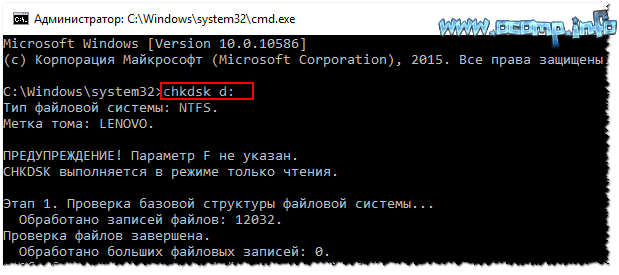
മോശം ബ്ലോക്കുകൾ/മോശം മേഖലകൾക്കായി
എന്താണ് ഈ മോശം ബ്ലോക്കുകൾ?
ഒരുപക്ഷേ, ലേഖനത്തിന്റെ ഈ ഉപവിഭാഗം ആരംഭിക്കുമ്പോൾ, ഒരു ഹ്രസ്വ വിശദീകരണമില്ലാതെ നമുക്ക് ചെയ്യാൻ കഴിയില്ല. വാസ്തവത്തിൽ, ഒരു ഹാർഡ് ഡ്രൈവിൽ റീഡ് ഹെഡ് ചലിക്കുന്ന നിരവധി മാഗ്നറ്റിക് ഡിസ്കുകൾ അടങ്ങിയിരിക്കുന്നു. ഒരു ഡിസ്കിലേക്ക് എഴുതുമ്പോൾ, തല ഡിസ്കിന്റെ ചില ഭാഗങ്ങൾ കാന്തികമാക്കുന്നു ( കമ്പ്യൂട്ടർ സയൻസിൽ നിന്ന്: പൂജ്യങ്ങളും ഒന്ന് ).

എന്ന് വിളിക്കപ്പെടുന്ന ചില മേഖലകളിൽ ഈ വിവരങ്ങൾ രേഖപ്പെടുത്തിയിട്ടുണ്ട് മേഖലകൾ. ചിലപ്പോൾ ഒരു സെക്ടറിൽ നിന്ന് വിവരങ്ങൾ വായിക്കാൻ കഴിയില്ല (ഇത് സംഭവിക്കുന്നതിന്റെ കാരണങ്ങൾ ലേഖനത്തിന്റെ തുടക്കത്തിൽ സൂചിപ്പിച്ചിരിക്കുന്നു) - അത്തരം മേഖലകളെ ബ്രേക്ക് എന്ന് വിളിക്കുന്നു (അല്ലെങ്കിൽ മോശം ബ്ലോക്കുകൾ. മോശം - മോശം (ഇംഗ്ലീഷ്)).
മോശം ബ്ലോക്കുകൾക്കായി ഒരു ഡിസ്ക് പരിശോധിക്കുന്നതിന്, നിങ്ങൾക്ക് ഒരു പ്രത്യേക ഒന്ന് ആവശ്യമാണ്. പ്രോഗ്രാം: ഇത് ഡിസ്കിലെ എല്ലാ സെക്ടറുകളും ആക്സസ് ചെയ്യുകയും അവയിൽ നിന്നുള്ള വിവരങ്ങൾ വായിക്കാൻ ശ്രമിക്കുകയും ചെയ്യും. എല്ലാം സെക്ടറിന് അനുസൃതമാണെങ്കിൽ, വായന സമയം 3 മില്ലിസെക്കൻഡ് ആണ്, നിർണായക വായന സമയം 600 മില്ലിസെക്കൻഡ് ആണ് (ഈ സമയം ഈ ബ്ലോക്ക് "വായിക്കാൻ പറ്റാത്തത്" ആയിത്തീർന്നെന്നും പ്രവർത്തിക്കാൻ യോഗ്യമല്ലെന്നും സൂചിപ്പിക്കുന്നു).
വഴിയിൽ, അതേ പ്രത്യേകതകൾ. യൂട്ടിലിറ്റികൾക്ക് അത്തരം സെക്ടറുകൾ കണ്ടെത്തുക മാത്രമല്ല, അവയെ ബാക്കപ്പിലേക്ക് വീണ്ടും അസൈൻ ചെയ്യുകയും ചെയ്യാം (ഈ പ്രവർത്തനത്തെ വിളിക്കുന്നു റീമാപ്പ്).
ഇത് എങ്ങനെ ചെയ്യപ്പെടുന്നു എന്നതിനെക്കുറിച്ച് ഇപ്പോൾ ...
എച്ച്ഡിഡിയിൽ പ്രവർത്തിക്കുന്നതിനുള്ള മികച്ച പ്രോഗ്രാമുകൾ (ടെസ്റ്റ്, ഡയഗ്നോസ്റ്റിക്സ് മുതലായവ) -
വിൻഡോസിന് കീഴിൽ നിന്ന്
ഒരു ഹാർഡ് ഡ്രൈവ് പരിശോധിക്കുന്നതിനും രോഗനിർണയം നടത്തുന്നതിനുമുള്ള മികച്ച പ്രോഗ്രാമുകളിലൊന്ന് - വിക്ടോറിയ. ഇത് ഉപയോഗിച്ച്, നിങ്ങൾക്ക് S.M.A.R.T പട്ടികയുടെ വായനകൾ കാണാൻ കഴിയും. (ഡിസ്ക് സ്വയം നിരീക്ഷണ സാങ്കേതികവിദ്യ, കൂടുതൽ വിശദാംശങ്ങൾ), ഡ്രൈവിന്റെ സാങ്കേതിക അവസ്ഥ വിലയിരുത്തുക, കേടായ സെക്ടറുകൾ സ്പെയർ വർക്കിംഗ് ഉപയോഗിച്ച് മാറ്റിസ്ഥാപിക്കുക, കൂടാതെ മറ്റു പലതും.
മറ്റൊരു പ്രധാന കാര്യം: വിക്ടോറിയ ഫയൽ സിസ്റ്റം വൈകല്യങ്ങൾ, സോഫ്റ്റ്വെയർ പിശകുകൾ മുതലായവ കാണിക്കുന്നില്ല. അവൾ ഡിസ്കിന്റെ ഭൗതിക അവസ്ഥയെ വിലയിരുത്തുന്നു! പിശകുകൾ കണ്ടെത്തുന്നതിനും തിരുത്തുന്നതിനും, ലേഖനത്തിന്റെ ആദ്യഭാഗം കാണുക.
വിക്ടോറിയ
ഡെവലപ്പർ വെബ്സൈറ്റ്: http://hdd-911.com/ (വ്യത്യസ്ത പതിപ്പുകൾ)
BIOS-ൽ HDD ഓപ്പറേറ്റിംഗ് മോഡ് ക്രമീകരണ ടാബ് -
വിക്ടോറിയ ഡിസ്ക് പരിശോധിച്ച ശേഷം, ഓപ്ഷൻ തിരികെ നൽകുക. അല്ലെങ്കിൽ, ഡിസ്ക് വേഗത കുറയ്ക്കാൻ തുടങ്ങും, വിൻഡോസ് പിശകുകൾ എറിയാൻ തുടങ്ങും.
വഴിമധ്യേ, പ്രശ്നം ഡിസ്ക് എങ്ങനെയായിരിക്കുമെന്ന് ചുവടെയുണ്ട്. വരിയിൽ ശ്രദ്ധിക്കുക ജി-സെൻസർ ഷോക്ക് കൗണ്ടർ(അവർ ഡിസ്കിൽ മുട്ടിയോ അടിച്ചോ എന്ന് ടാബ് കാണിക്കുന്നു) - നിങ്ങൾക്ക് താഴെ കാണുന്നത് പോലെ, അവർ തട്ടി. ഇക്കാരണത്താൽ, വാസ്തവത്തിൽ, ഡിസ്ക് മരവിപ്പിക്കാനും വേഗത കുറയ്ക്കാനും തുടങ്ങി. പൊതുവേ, അവന്റെ നില മോശം(ചുവപ്പ്). ഈ സാഹചര്യത്തിൽ, ഒരേയൊരു പരിഹാരം മാത്രമേയുള്ളൂ - അതിൽ നിന്ന് എല്ലാ വിവരങ്ങളും പകർത്തി (സാധ്യമായത്) ഒരു പുതിയ ഡിസ്ക് വാങ്ങുക.
ടെസ്റ്റ് ടാബ്
ഡിസ്ക് പരിശോധിക്കുന്നതിലേക്ക് നേരിട്ട് പോകാം: ഇത് ചെയ്യുന്നതിന്, ടെസ്റ്റ് ടാബ് തുറന്ന് ക്രമീകരണങ്ങൾ സജ്ജമാക്കുക (ചുവടെയുള്ള സ്ക്രീൻഷോട്ടിലെന്നപോലെ: വായിക്കുക, അവഗണിക്കുക). ടെസ്റ്റ് ആരംഭിക്കാൻ, ബട്ടൺ ക്ലിക്ക് ചെയ്യുക "ആരംഭിക്കുക".
വിക്ടോറിയ ഡിസ്ക് പരിശോധിക്കാൻ തുടങ്ങും, വ്യത്യസ്ത നിറങ്ങളുടെ ദീർഘചതുരങ്ങൾക്ക് അടുത്തുള്ള അക്കങ്ങൾ എങ്ങനെ വർദ്ധിക്കുമെന്ന് നിങ്ങൾ കാണാൻ തുടങ്ങും (ചുവടെയുള്ള സ്ക്രീൻഷോട്ടിലെ ഹൈലൈറ്റ് -3). പ്രത്യേക ശ്രദ്ധ നൽകണം ചുവപ്പ്ഒപ്പം നീലദീർഘചതുരങ്ങൾ (ഇവ വായിക്കാൻ കഴിയാത്ത മോശം മേഖലകളാണ്).
നിങ്ങളുടെ ഡിസ്കിൽ നീല ദീർഘചതുരങ്ങൾ കണ്ടെത്തിയാൽ, പ്രവർത്തനക്ഷമമാക്കിയ ഓപ്ഷൻ ഉപയോഗിച്ച് വിക്ടോറിയ ഉപയോഗിച്ച് വീണ്ടും ഡിസ്ക് പ്രവർത്തിപ്പിക്കേണ്ടതുണ്ട്. റീമാപ്പ്(ദീർഘചതുരം-4, ചുവടെയുള്ള സ്ക്രീൻഷോട്ട് കാണുക). ഈ സാഹചര്യത്തിൽ, വിക്ടോറിയ ഈ മേഖലകളെ റിസർവ് ഉപയോഗിച്ച് മാറ്റിസ്ഥാപിക്കും, അതിനാലാണ് ഈ സാഹചര്യത്തിൽ "ചികിത്സ" എന്ന വാക്ക് അവർ ഓർക്കുന്നത് ...
ഡിസ്ക് ടെസ്റ്റിംഗ് (ചികിത്സ) // ടെസ്റ്റ് വിക്ടോറിയ
നിങ്ങൾക്ക് വളരെയധികം ഉണ്ടെങ്കിൽ നീല ദീർഘചതുരങ്ങൾ - അത്തരം ചികിത്സ, അത് സഹായിച്ചാൽ, മിക്കവാറും ദീർഘകാലം നിലനിൽക്കില്ല. ഡിസ്ക് “തകരാൻ” തുടങ്ങിയാൽ, അതിൽ നിന്ന് എല്ലാ ഡാറ്റയും കൈമാറാൻ ഞാൻ ശുപാർശ ചെയ്യുന്നു (നിങ്ങൾ ഇത് ഇതിനകം ചില വിചിത്രമായ യാദൃശ്ചികതയാൽ ചെയ്തിട്ടില്ലെങ്കിൽ ☻) പകരം ഒരു പകരത്തിനായി നോക്കുക.
വഴിയിൽ, ഒരു പുതിയ ഹാർഡ് ഡ്രൈവിൽ നീല ബ്ലോക്കുകളുടെ രൂപം അസ്വീകാര്യമാണ്!
കൂട്ടിച്ചേർക്കൽ!
നിങ്ങളുടെ ശ്രദ്ധ ഒരു പോയിന്റിലേക്ക് ആകർഷിക്കാൻ ഞാൻ ആഗ്രഹിക്കുന്നു - നിങ്ങൾ സ്കാൻ ചെയ്യുന്ന അതേ ഡിസ്കിൽ നിന്ന് സമാരംഭിച്ച Windows OS-ൽ നിന്ന് നിങ്ങൾ ഒരു ഡിസ്ക് ചെക്ക് പ്രവർത്തിപ്പിച്ച് സ്കാൻ ചെയ്യുകയാണെങ്കിൽ - പരിശോധനാ ഫലങ്ങൾ കുറച്ച് കൃത്യമല്ലാത്തതായിരിക്കാം (പച്ചയുടെ രൂപവും അല്ലെങ്കിൽ ഓറഞ്ച് ദീർഘചതുരങ്ങൾ പോലും ഒന്നും സംസാരിക്കില്ല). ഒരുപക്ഷേ ഈ സാഹചര്യത്തിൽ നിങ്ങൾക്ക് നീല (മോശം ബ്ലോക്കുകൾ) മാത്രമേ കാണാൻ കഴിയൂ.
മറ്റൊരു ഡിസ്കിൽ ഇൻസ്റ്റാൾ ചെയ്ത വിൻഡോസ് ഒഎസ് അല്ലെങ്കിൽ എമർജൻസി ബൂട്ട് ലൈവ്സിഡി ഉപയോഗിക്കുക എന്നതാണ് കൂടുതൽ കൃത്യമായ ഓപ്ഷൻ. DOS-ന് കീഴിൽ നിന്ന് വിക്ടോറിയ പരിശോധിക്കുന്നത് കൂടുതൽ കൃത്യമായ ഫലങ്ങൾ കാണിക്കുകയും ഡിസ്കിന്റെ യഥാർത്ഥ വിലയിരുത്തൽ നൽകുകയും ചെയ്യും. ഇത് എങ്ങനെ ചെയ്യാമെന്ന് ചുവടെ വിവരിച്ചിരിക്കുന്നു ...
ഡോസിന് കീഴിൽ നിന്ന്
പലരും, തീർച്ചയായും, ഡോസിനെ ഭയപ്പെടുന്നു, അവിടെ എല്ലാം മനസ്സിലാക്കാൻ കഴിയില്ല (കുറഞ്ഞത് വിൻഡോസിൽ ഉള്ളതുപോലെ അല്ല). നിങ്ങളുടെ ഡിസ്ക് പരിശോധിക്കാൻ എവിടെ, എന്ത് ക്ലിക്ക് ചെയ്യണമെന്ന് ഒരു ഉദാഹരണം സഹിതം കാണിക്കാൻ ഞാൻ ഇപ്പോഴും ശ്രമിക്കും (കഴിയുന്നത്ര വരെ).
വിക്ടോറിയ (DOS-ന് കീഴിൽ പ്രവർത്തിക്കുന്നതിന് 3.5)
ഓഫ്. വെബ്സൈറ്റ്: http://hdd-911.com/
ഞാൻ ഇതിനകം പറഞ്ഞതുപോലെ, വിക്ടോറിയയ്ക്ക് കുറച്ച് പതിപ്പുകൾ ഉണ്ട്. ഡോസിന് കീഴിൽ പ്രവർത്തിക്കാൻ, നിങ്ങൾക്ക് ഒരു പ്രത്യേക ഒന്ന് ആവശ്യമാണ്. പതിപ്പ് (സാധാരണയായി 3.5 ഉപയോഗിക്കുന്നു). ഇത് ഒരു ഫ്ലാഷ് ഡ്രൈവിൽ (അല്ലെങ്കിൽ ഡിസ്കിൽ) ശരിയായി എഴുതേണ്ട ഒരു സാധാരണ ഐഎസ്ഒ ഇമേജാണ്. പലപ്പോഴും ചിത്രം ഒരു RAR അല്ലെങ്കിൽ ZIP ആർക്കൈവിലാണ് വരുന്നത്; ആർക്കൈവിൽ നിന്നുള്ള ISO ഇമേജ് ആദ്യം എക്സ്ട്രാക്റ്റ് ചെയ്യണം (WinRAR സഹായിക്കും).
ഒരു ഫ്ലാഷ് ഡ്രൈവിൽ നിന്ന് ബൂട്ട് ചെയ്യുന്നതിനായി വിക്ടോറിയ എങ്ങനെ ശരിയായി രേഖപ്പെടുത്താം
- ഒരു ISO ഇമേജ് ബേൺ ചെയ്യുന്നതിന്, നിങ്ങൾക്ക് WinSetupFromUSB പ്രോഗ്രാം ആവശ്യമാണ് (WinSetupFromUSB പ്രോഗ്രാമിന്റെ ഔദ്യോഗിക വെബ്സൈറ്റ് -);
- ആദ്യം, യുഎസ്ബി ഫ്ലാഷ് ഡ്രൈവ് തിരുകുക, പ്രോഗ്രാം സമാരംഭിക്കുക;
- അടുത്തതായി, ലിസ്റ്റിൽ നിങ്ങളുടെ ഫ്ലാഷ് ഡ്രൈവ് തിരഞ്ഞെടുത്ത് ഇനിപ്പറയുന്ന ഇനങ്ങൾക്ക് അടുത്തുള്ള ബോക്സുകൾ പരിശോധിക്കുക: FBinst ഉപയോഗിച്ച് ഇത് സ്വയമേവ ഫോർമാറ്റ് ചെയ്യുക, വിന്യസിക്കുക, BPB, FAT32 പകർത്തുക;
- പോയിന്റിൽ Linux ISO/Other Grub4dos അനുയോജ്യമായ ISO- വിക്ടോറിയയ്ക്കൊപ്പം നിങ്ങളുടെ ISO ഇമേജ് സൂചിപ്പിക്കുക;
- GO ബട്ടൺ അമർത്തുക (ശ്രദ്ധിക്കുക: ഫ്ലാഷ് ഡ്രൈവിൽ നിന്നുള്ള എല്ലാ ഡാറ്റയും ഇല്ലാതാക്കുമെന്ന് നിങ്ങൾക്ക് അറിയാമെന്ന് പ്രോഗ്രാം നിരവധി തവണ നിങ്ങളോട് ആവശ്യപ്പെടും! ഈ നിമിഷം ശ്രദ്ധ തിരിക്കാതിരിക്കാൻ അതിൽ നിന്ന് പ്രധാനപ്പെട്ടതെല്ലാം മുൻകൂട്ടി പകർത്തുക).
യഥാർത്ഥത്തിൽ, ഫ്ലാഷ് ഡ്രൈവിൽ എല്ലാം ശരിയാണെങ്കിൽ, നിങ്ങൾ എല്ലാം ശരിയായി ചെയ്തുവെങ്കിൽ, കുറച്ച് മിനിറ്റിനുള്ളിൽ നിങ്ങൾ ഒരു സന്ദേശം കാണും. ജോലി കഴിഞ്ഞു- ജോലി പൂർത്തിയായി!
ശ്രദ്ധിക്കുക: നിങ്ങൾ ഫ്ലാഷ് ഡ്രൈവ് തെറ്റായി എഴുതുകയാണെങ്കിൽ (ഉദാഹരണത്തിന്, പലരും UltraISO ഉപയോഗിച്ച് എഴുതുന്നു), "നോ കേർണൽ sys..." പോലെയുള്ള ഒരു പിശക് നിങ്ങൾ കണ്ടേക്കാം. മുകളിൽ നിർദ്ദേശിച്ച രീതി ഉപയോഗിച്ച് ഫ്ലാഷ് ഡ്രൈവ് മാറ്റിയെഴുതുക.
വിക്ടോറിയ ഉപയോഗിച്ച് ഒരു ഫ്ലാഷ് ഡ്രൈവിൽ നിന്ന് എങ്ങനെ ബൂട്ട് ചെയ്യാം. ടെസ്റ്റിനായി ശരിയായ ഡിസ്ക് തിരഞ്ഞെടുക്കുന്നു
വലിയതോതിൽ (ഫ്ലാഷ് ഡ്രൈവ് ശരിയായി എഴുതിയിട്ടുണ്ടെങ്കിൽ), ലോഡിംഗ് വ്യത്യസ്തമല്ല, നിങ്ങൾ വിൻഡോസ് ഉള്ള ഒരു ഫ്ലാഷ് ഡ്രൈവ് ഇൻസ്റ്റാളേഷനായി ചെയ്യുന്നതുപോലെ.
മികച്ച ഓപ്ഷൻ, എന്റെ അഭിപ്രായത്തിൽ, ബൂട്ട് മെനുവിൽ വിളിച്ച് ഞങ്ങളുടെ ഫ്ലാഷ് ഡ്രൈവ് തിരഞ്ഞെടുക്കുക എന്നതാണ്. ബൂട്ട് മെനു എങ്ങനെ തുറക്കണമെന്ന് നിങ്ങൾക്ക് അറിയില്ലെങ്കിൽ, നിങ്ങൾക്ക് ഈ ലേഖനം ഉപയോഗിക്കാം:
WinSetupFromUSB-ൽ നിങ്ങൾ ഫ്ലാഷ് ഡ്രൈവ് ബേൺ ചെയ്തിട്ടുണ്ടെങ്കിൽ (മുകളിൽ ശുപാർശ ചെയ്തതുപോലെ), ബൂട്ട് മെനുവിൽ നിങ്ങൾ വിക്ടോറിയ തിരഞ്ഞെടുക്കേണ്ടതുണ്ട്. (ചുവടെയുള്ള സ്ക്രീൻഷോട്ട് കാണുക - "vcr35r").
സ്ഥിരസ്ഥിതിയായി പ്രോഗ്രാം നിങ്ങൾക്ക് ആവശ്യമുള്ള ഹാർഡ് ഡ്രൈവ് തിരഞ്ഞെടുക്കുമെന്നത് ഒരു വസ്തുതയല്ല. ഡിസ്ക് സ്വയം തിരഞ്ഞെടുക്കാൻ, കീ അമർത്തുക പി.
ഒരു മെനു പ്രത്യക്ഷപ്പെടണം: പോയിന്റർ നീക്കാൻ മുകളിലേക്കും താഴേക്കും അമ്പടയാളങ്ങൾ ഉപയോഗിക്കുക. ഈ മെനുവിലെ അവസാന ഇനം ഒരു PCI/ATA/SATA/RAID കൺട്രോളറിൽ ഒരു ഹാർഡ് ഡ്രൈവ് തിരഞ്ഞെടുക്കുന്നതിനുള്ള ഉത്തരവാദിത്തമാണ്.
നിങ്ങൾ അവസാന മെനു ഉപയോഗിച്ചിട്ടുണ്ടെങ്കിൽ, നിങ്ങൾ ഡിസ്ക് നമ്പർ വ്യക്തമാക്കേണ്ടതുണ്ട് (കണ്ടെത്തിയ ലിസ്റ്റിൽ സജ്ജമാക്കി) എന്റർ കീ അമർത്തുക (ചുവടെയുള്ള ഉദാഹരണം).
വിക്ടോറിയയിലെ ഡിസ്ക് ടെസ്റ്റിംഗ് (DOS)
വിക്ടോറിയയിൽ പരിശോധന ആരംഭിക്കാൻ - ഫംഗ്ഷൻ കീ അമർത്തുക F4. ഇതിനുശേഷം, നിങ്ങൾക്ക് പാരാമീറ്ററുകൾ സജ്ജമാക്കേണ്ട ഒരു മെനു ദൃശ്യമാകും: "LBA ആരംഭിക്കുക", "LBA അവസാനിപ്പിക്കുക", "ലീനിയർ റീഡ്", "മോശം ബ്ലോക്കുകൾ അവഗണിക്കുക"(വായിക്കാനാകാത്ത മേഖലകൾ അവഗണിക്കുക). "വലത്", "ഇടത്" അമ്പടയാളങ്ങൾ ഉപയോഗിച്ചാണ് തിരഞ്ഞെടുപ്പ് നടത്തുന്നത്.
പ്രധാനം!ലീനിയർ റീഡിംഗിന് പകരം, നിങ്ങൾക്ക് “എഴുതുക (മായ്ക്കുക)”, “ഫയലിൽ നിന്ന് എഴുതുക”, അടുത്ത മെനു ഇനത്തിൽ - “ബിബി = മായ്ക്കുക 256 വിഭാഗം” എന്നിവ സജ്ജമാക്കാൻ കഴിയും: അത്തരം പാരാമീറ്ററുകൾ എച്ച്ഡിഡിയിൽ സ്ഥിതിചെയ്യുന്ന വിവരങ്ങൾ മായ്ക്കുന്നുവെന്ന് ശ്രദ്ധിക്കുക!
ടെസ്റ്റ് നടത്തുന്നതിന്- ബട്ടൺ വീണ്ടും അമർത്തുക F4. മോണിറ്റർ സ്ക്രീനിൽ ഉടനീളം ചാരനിറത്തിലുള്ള ദീർഘചതുരങ്ങൾ ദൃശ്യമാകും. വെരിഫിക്കേഷൻ പൂർത്തിയാകുന്നതുവരെ കാത്തിരിക്കുക മാത്രമാണ് ഇനി അവശേഷിക്കുന്നത് (വഴി, വിക്ടോറിയ ചെക്ക് സമയം റിപ്പോർട്ട് ചെയ്യുന്നു, താഴെ വലത് കോണിൽ കാണുക - അവശേഷിക്കുന്നു).
എന്താണ് അന്വേഷിക്കേണ്ടത്, എന്ത് നിഗമനങ്ങളിൽ എത്തിച്ചേരണം...
തത്വത്തിൽ, വിൻഡോസിന് കീഴിൽ ഡിസ്ക് പരിശോധിക്കുന്നതിനെക്കുറിച്ച് ഞാൻ പറഞ്ഞതെല്ലാം ഇവിടെ പ്രസക്തമാണ്. വലതുവശത്ത് - സെക്ടറുകൾ അവയുടെ വായനാ സമയം അനുസരിച്ച് കാണിക്കുന്നു. കൂടുതൽ ചുവപ്പും ഓറഞ്ചും, ഡിസ്കിന് അത് മോശമാണ്. ധാരാളം ചുവപ്പ് നിറങ്ങളുണ്ടെങ്കിൽ, അതിനർത്ഥം ഡിസ്ക് ഉടൻ തന്നെ പൂർണ്ണമായും പരാജയപ്പെടാം എന്നാണ് (ചട്ടം പോലെ, ഈ സാഹചര്യത്തിൽ ഇത് വളരെയധികം മന്ദഗതിയിലാക്കുന്നു, ഫയലുകൾ സാവധാനം വായിക്കുകയും അതിൽ പകർത്തുകയും ചെയ്യുന്നു, പിസി പലപ്പോഴും മരവിപ്പിക്കുന്നു, മുതലായവ "സന്തോഷം. ”).
കൂട്ടിച്ചേർക്കൽ
വിഭാഗത്തിലും ശ്രദ്ധിക്കുക "വൈകല്യങ്ങൾ"(വലതുവശത്ത്, ഏകദേശം സ്ക്രീനിന്റെ മധ്യഭാഗത്ത്). ഡിസ്കിൽ എല്ലാം ശരിയാണെങ്കിൽ, അത് പറയണം - "കുഴപ്പങ്ങളൊന്നും കണ്ടെത്തിയില്ല" (മുകളിലുള്ള ഫോട്ടോയിലെന്നപോലെ). ഈ വിഭാഗത്തിൽ നിങ്ങൾ തകരാറുകൾ കണ്ടെത്തിയാൽ, ഇത് ഡിസ്കിലെ ഗുരുതരമായ പ്രശ്നങ്ങൾ സൂചിപ്പിക്കാം.
അവസാനമായി, പ്രോഗ്രാമിൽ പ്രവർത്തിക്കുന്നതിൽ നിങ്ങൾക്ക് ബുദ്ധിമുട്ടുകൾ നേരിടുകയും എന്താണ് അമർത്തേണ്ടതെന്ന് അറിയില്ലെങ്കിൽ, സഹായം - കീ നോക്കാൻ ശ്രമിക്കുക F1. പൊതുവേ, വിക്ടോറിയ യൂട്ടിലിറ്റിയിൽ ശ്രദ്ധാലുവായിരിക്കുക, ആവശ്യമായ ഡാറ്റ അടങ്ങിയിട്ടുണ്ടെങ്കിൽ നിങ്ങളുടെ ഡിസ്കിൽ "ടെസ്റ്റുകൾ" നടത്തരുത്.
വിക്ടോറിയയ്ക്കൊപ്പം പ്രവർത്തിക്കുന്നതിന്റെ എല്ലാ വശങ്ങളും കാണിക്കാനും എല്ലാ സൂക്ഷ്മതകളും പരിഗണിക്കാനും - നിരവധി ലേഖനങ്ങളുടെ ചട്ടക്കൂടിനുള്ളിൽ പോലും ഇത് സാധ്യമല്ലെന്ന് ഞാൻ കരുതുന്നു. ശരി, ഞാൻ എന്റെ ലക്ഷ്യം പൂർത്തീകരിച്ചുവെന്ന് ഞാൻ പ്രതീക്ഷിക്കുന്നു - ഹാർഡ് ഡ്രൈവിന്റെ അവസ്ഥ വിലയിരുത്താൻ, അതിനാൽ ഞാൻ ലേഖനം പൂർത്തിയാക്കുകയാണ്.
വിഷയത്തിൽ എന്തെങ്കിലും കൂട്ടിച്ചേർക്കലുകൾക്ക് മുൻകൂട്ടി നന്ദി.
നല്ലതുവരട്ടെ!
ടി ഇവിടെ നിങ്ങൾക്ക് പ്രോഗ്രാം ഡൗൺലോഡ് ചെയ്യാനും അത് എങ്ങനെ ഉപയോഗിക്കാമെന്നതിനെക്കുറിച്ചുള്ള ഒരു വീഡിയോ കാണാനും കഴിയും.
ഹാർഡ് ഡ്രൈവുകളുടെ ഉപരിതലം നിർണ്ണയിക്കുന്നതിനുള്ള ഒരു യൂട്ടിലിറ്റി.
വിൻഡോസ് 7, 8, 10 - 32, 64 ബിറ്റുകൾക്ക് കീഴിൽ സമാരംഭിക്കുകയും പ്രവർത്തിക്കുകയും ചെയ്യുന്നു.
Windows XP, 7, 8, 10 എന്നിവയ്ക്കായുള്ള വിക്ടോറിയ 4.56b SSD x64
———————————————————————-
വെയിലത്ത് - നിയന്ത്രണാധികാരിയായി(എങ്ങനെയെന്ന് നിങ്ങൾക്ക് അറിയില്ലെങ്കിൽ, ചുവടെയുള്ള വീഡിയോ കാണുക)
പ്രോഗ്രാം ചെറുതാണ്, അതിനാൽ ഡൗൺലോഡ് ചെയ്യുന്നതിന് ഒരു ടോറന്റ് ക്ലയന്റ് ആവശ്യമില്ല
ആർക്കൈവിൽ നിന്ന് ഒരു ഫോൾഡറിലേക്ക് അൺപാക്ക് ചെയ്ത് ഉപയോഗിക്കുക
സെർച്ച് എഞ്ചിനുകൾക്കുള്ള വാചകം: നിങ്ങൾക്ക് ഇത് സൗജന്യമായി ഡൗൺലോഡ് ചെയ്യാം, പക്ഷേ ഇത് റഷ്യൻ ഭാഷയിൽ ഒരിക്കലും ഉണ്ടായിട്ടില്ല :)
victoria hdd 4.47 rus download 64 bit എന്ന വാചകം ഉപയോഗിച്ചാണ് പഴയ പതിപ്പ് തിരഞ്ഞത്.
എന്താണ് എന്നതിന്റെ വിശദീകരണത്തോടെ പ്രോഗ്രാം ഉപയോഗിക്കുന്നതിനെക്കുറിച്ചുള്ള വീഡിയോ (ഇപ്പോൾ പഴയ പതിപ്പിന് മാത്രം.):
ചില സ്മാർട്ട് ഡയഗ്നോസ്റ്റിക് സൂചകങ്ങളുടെ വിശദീകരണം:
01 (01) അസംസ്കൃത വായന പിശക് നിരക്ക്— ഒരു ഡിസ്കിൽ നിന്നുള്ള ഡാറ്റ വായിക്കുമ്പോൾ ഉണ്ടാകുന്ന പിശകുകളുടെ ആവൃത്തി, അതിന്റെ ഉത്ഭവം ഡിസ്കിന്റെ ഹാർഡ്വെയർ നിർണ്ണയിക്കുന്നു. എല്ലാ സീഗേറ്റ്, സാംസങ് ഡ്രൈവുകൾക്കും, ഇന്റർഫേസിലേക്ക് ഔട്ട്പുട്ട് ചെയ്യുന്നതിന് മുമ്പ് നടത്തിയ ആന്തരിക ഡാറ്റ തിരുത്തലുകളുടെ എണ്ണമാണിത്, അതിനാൽ, ഭയപ്പെടുത്തുന്ന വലിയ സംഖ്യകളോട് നിങ്ങൾക്ക് ശാന്തമായി പ്രതികരിക്കാൻ കഴിയും.
02 (02) ത്രൂപുട്ട് പ്രകടനം— മൊത്തത്തിലുള്ള ഡിസ്ക് പ്രകടനം. ആട്രിബ്യൂട്ട് മൂല്യം കുറയുകയാണെങ്കിൽ, ഡിസ്കിൽ പ്രശ്നങ്ങൾ ഉണ്ടാകാനുള്ള ഉയർന്ന സാധ്യതയുണ്ട്.
03 (03) സ്പിൻ-അപ്പ് സമയം— വിശ്രമാവസ്ഥയിൽ നിന്ന് പ്രവർത്തന വേഗതയിലേക്ക് ഡിസ്കുകളുടെ ഒരു പാക്കേജ് സ്പിൻ അപ്പ് ചെയ്യാനുള്ള സമയം. ഇത് മെക്കാനിക്സ് (ബെയറിംഗിലെ വർദ്ധിച്ച ഘർഷണം മുതലായവ) ഉപയോഗിച്ച് വളരുന്നു, കൂടാതെ ഗുണനിലവാരമില്ലാത്ത വൈദ്യുതി വിതരണവും സൂചിപ്പിക്കാം (ഉദാഹരണത്തിന്, ഡിസ്ക് ആരംഭിക്കുമ്പോൾ ഒരു വോൾട്ടേജ് ഡ്രോപ്പ്).
04 (04) എണ്ണം ആരംഭിക്കുക/നിർത്തുക- സ്പിൻഡിൽ സ്റ്റാർട്ട്-സ്റ്റോപ്പ് സൈക്കിളുകളുടെ ആകെ എണ്ണം. ചില നിർമ്മാതാക്കളിൽ നിന്നുള്ള ഡ്രൈവുകൾക്ക് (ഉദാഹരണത്തിന്, സീഗേറ്റ്) പവർ സേവിംഗ് മോഡ് ആക്ടിവേഷൻ കൗണ്ടർ ഉണ്ട്. റോ വാല്യു ഫീൽഡ് ഡിസ്ക് സ്റ്റാർട്ടുകളുടെ/സ്റ്റോപ്പുകളുടെ ആകെ എണ്ണം സംഭരിക്കുന്നു.
05 (05) വീണ്ടും അനുവദിച്ച സെക്ടറുകളുടെ എണ്ണം — പ്രധാനപ്പെട്ട പരാമീറ്റർസെക്ടർ റീമാപ്പ് പ്രവർത്തനങ്ങളുടെ എണ്ണം. ഡ്രൈവ് ഒരു വായന/എഴുത്ത് പിശക് കണ്ടെത്തുമ്പോൾ, അത് സെക്ടറിനെ “റീമാപ്പ് ചെയ്തത്” എന്ന് അടയാളപ്പെടുത്തുകയും ഡാറ്റയെ പ്രത്യേകമായി നിയുക്ത സ്പെയർ ഏരിയയിലേക്ക് മാറ്റുകയും ചെയ്യുന്നു. അതുകൊണ്ടാണ് ആധുനിക ഹാർഡ് ഡ്രൈവുകളിൽ മോശം ബ്ലോക്കുകൾ കാണാൻ കഴിയാത്തത് - അവയെല്ലാം റീമാപ്പ് ചെയ്ത സെക്ടറുകളിൽ മറഞ്ഞിരിക്കുന്നു. ഈ പ്രക്രിയയെ റീമാപ്പിംഗ് എന്നും റീമാപ്പ് ചെയ്ത സെക്ടറിനെ റീമാപ്പ് എന്നും വിളിക്കുന്നു. ഉയർന്ന മൂല്യം, ഡിസ്ക് ഉപരിതലത്തിന്റെ അവസ്ഥ മോശമാണ്. അസംസ്കൃത മൂല്യ ഫീൽഡിൽ റീമാപ്പ് ചെയ്ത മൊത്തം സെക്ടറുകളുടെ എണ്ണം അടങ്ങിയിരിക്കുന്നു. ഈ ആട്രിബ്യൂട്ടിന്റെ മൂല്യത്തിലെ വർദ്ധനവ് ഡിസ്ക് പ്ലേറ്റ് ഉപരിതലത്തിന്റെ അവസ്ഥയിലെ അപചയത്തെ സൂചിപ്പിക്കാം.
06 (06) ചാനൽ മാർജിൻ വായിക്കുക- റീഡിംഗ് ചാനൽ റിസർവ്. ഈ ആട്രിബ്യൂട്ടിന്റെ ഉദ്ദേശ്യം രേഖപ്പെടുത്തപ്പെട്ടിട്ടില്ല. ആധുനിക ഡ്രൈവുകളിൽ ഉപയോഗിക്കുന്നില്ല.
07 (07) സീക്ക് പിശക് നിരക്ക്- കാന്തിക തല യൂണിറ്റ് സ്ഥാപിക്കുമ്പോൾ പിശകുകളുടെ ആവൃത്തി. അവയിൽ കൂടുതൽ, ഹാർഡ് ഡ്രൈവിന്റെ മെക്കാനിക്സ് കൂടാതെ / അല്ലെങ്കിൽ ഉപരിതലത്തിന്റെ അവസ്ഥ മോശമാണ്. കൂടാതെ, പാരാമീറ്ററിന്റെ മൂല്യം അമിത ചൂടാക്കലും ബാഹ്യ വൈബ്രേഷനുകളും ബാധിക്കും (ഉദാഹരണത്തിന്, കൊട്ടയിലെ അയൽ ഡിസ്കുകളിൽ നിന്ന്).
08 (08) സമയ പ്രകടനം കാണുക- കാന്തിക തല സ്ഥാനനിർണ്ണയ പ്രവർത്തനങ്ങളുടെ ശരാശരി പ്രകടനം. ആട്രിബ്യൂട്ട് മൂല്യം കുറയുകയാണെങ്കിൽ (പൊസിഷനിംഗ് മന്ദഗതിയിലാകുന്നു), ഹെഡ് ഡ്രൈവിന്റെ മെക്കാനിക്കൽ ഭാഗത്ത് പ്രശ്നങ്ങളുടെ ഉയർന്ന സംഭാവ്യതയുണ്ട്.
09 (09) പവർ-ഓൺ അവേഴ്സ് (POH)— സംസ്ഥാനത്ത് ചെലവഴിച്ച മണിക്കൂറുകളുടെ എണ്ണം (മിനിറ്റ്, സെക്കൻഡ് - നിർമ്മാതാവിനെ ആശ്രയിച്ച്). പരാജയങ്ങൾക്കിടയിലുള്ള പാസ്പോർട്ട് സമയം (MTBF - പരാജയങ്ങൾക്കിടയിലുള്ള ശരാശരി സമയം) അതിനുള്ള ഒരു പരിധി മൂല്യമായി തിരഞ്ഞെടുത്തു.
10 (0A) സ്പിൻ-അപ്പ് വീണ്ടും ശ്രമങ്ങളുടെ എണ്ണം— ആദ്യ ശ്രമം വിജയിച്ചില്ലെങ്കിൽ ഡിസ്കുകൾ പ്രവർത്തന വേഗതയിലേക്ക് സ്പിൻ അപ്പ് ചെയ്യാനുള്ള ആവർത്തിച്ചുള്ള ശ്രമങ്ങളുടെ എണ്ണം. ആട്രിബ്യൂട്ട് മൂല്യം വർദ്ധിക്കുകയാണെങ്കിൽ, മെക്കാനിക്കൽ ഭാഗവുമായി ബന്ധപ്പെട്ട പ്രശ്നങ്ങളുടെ ഉയർന്ന സാധ്യതയുണ്ട്.
11 (0V) വീണ്ടും കാലിബ്രേഷൻ വീണ്ടും ശ്രമിക്കുന്നു- ആദ്യ ശ്രമം വിജയിച്ചില്ലെങ്കിൽ എത്ര തവണ റീകാലിബ്രേഷൻ അഭ്യർത്ഥനകൾ ആവർത്തിക്കാം. ആട്രിബ്യൂട്ട് മൂല്യം വർദ്ധിക്കുകയാണെങ്കിൽ, മെക്കാനിക്കൽ ഭാഗവുമായി ബന്ധപ്പെട്ട പ്രശ്നങ്ങളുടെ ഉയർന്ന സാധ്യതയുണ്ട്.
12 (0С) ഉപകരണ പവർ സൈക്കിൾ എണ്ണം- ഡിസ്കിന്റെ പൂർണ്ണമായ ഓൺ-ഓഫ് സൈക്കിളുകളുടെ എണ്ണം.
13 (0D) സോഫ്റ്റ് റീഡ് പിശക് നിരക്ക്- തിരുത്താൻ കഴിയാത്ത സോഫ്റ്റ്വെയർ കാരണമുണ്ടായ വായന പിശകുകളുടെ എണ്ണം. എല്ലാ പിശകുകളും ഉണ്ട് മെക്കാനിക്കൽ അല്ലസ്വഭാവം കൂടാതെ പ്രോഗ്രാമുകളുടെ ഡിസ്കുമായോ ഓപ്പറേറ്റിംഗ് സിസ്റ്റവുമായോ തെറ്റായ ലേഔട്ട്/ഇന്ററാക്ഷൻ മാത്രം സൂചിപ്പിക്കുന്നു.
180 (B4) ഉപയോഗിക്കാത്ത റിസർവ് ചെയ്ത ബ്ലോക്കുകളുടെ ആകെ എണ്ണം- റീമാപ്പിനായി ലഭ്യമായ റിസർവ് സെക്ടറുകളുടെ എണ്ണം.
183 (B7) SATA ഡൗൺഷിഫ്റ്റ് പിശക് എണ്ണം— SATA മോഡ് തരംതാഴ്ത്താനുള്ള പരാജയപ്പെട്ട ശ്രമങ്ങളുടെ എണ്ണം അടങ്ങിയിരിക്കുന്നു. SATA 3 Gbit/s അല്ലെങ്കിൽ 6 Gbit/s മോഡുകളിൽ പ്രവർത്തിക്കുന്ന ഒരു ഹാർഡ് ഡ്രൈവ് (ഭാവിയിൽ എന്ത് സംഭവിച്ചാലും), ചില കാരണങ്ങളാൽ (ഉദാഹരണത്തിന്, പിശകുകൾ കാരണം) ഡിസ്കുമായി ചർച്ച ചെയ്യാൻ ശ്രമിച്ചേക്കാം എന്നതാണ് പ്രധാന കാര്യം. കുറഞ്ഞ വേഗത മോഡിനെക്കുറിച്ചുള്ള കൺട്രോളർ (ഉദാഹരണത്തിന്, യഥാക്രമം SATA 1.5 Gbit/s അല്ലെങ്കിൽ 3 Gbit/s). മോഡ് മാറ്റുന്നതിൽ കൺട്രോളർ "പരാജയപ്പെടുകയാണെങ്കിൽ", ഡിസ്ക് ആട്രിബ്യൂട്ട് മൂല്യം വർദ്ധിപ്പിക്കുന്നു (വെസ്റ്റേൺ ഡിജിറ്റൽ, സാംസങ്).
184 (B8) എൻഡ്-ടു-എൻഡ് പിശക്- ഈ ആട്രിബ്യൂട്ട് HP SMART IV സാങ്കേതികവിദ്യയുടെ ഭാഗമാണ്, അതായത് മെമ്മറി കാഷെ വഴി ഡാറ്റ ബഫറുകൾ ട്രാൻസ്ഫർ ചെയ്ത ശേഷം, ഹോസ്റ്റും ഹാർഡ് ഡ്രൈവും തമ്മിലുള്ള ഡാറ്റ പാരിറ്റി പൊരുത്തപ്പെടുന്നില്ല.
185 (B9) തല സ്ഥിരതതല സ്ഥിരത (വെസ്റ്റേൺ ഡിജിറ്റൽ).
187 (ബിബി) UNC പിശകുകൾ റിപ്പോർട്ട് ചെയ്തു— ഹാർഡ്വെയർ പിശക് വീണ്ടെടുക്കൽ രീതികൾ ഉപയോഗിച്ച് വീണ്ടെടുക്കാൻ കഴിയാത്ത പിശകുകൾ.
188 (ബിസി) കമാൻഡ് ടൈംഔട്ട്— അനുവദനീയമായ പ്രതികരണ കാത്തിരിപ്പ് സമയത്തിന്റെ പരിധി കവിഞ്ഞതിനാൽ റദ്ദാക്കിയ പ്രവർത്തനങ്ങളുടെ എണ്ണം അടങ്ങിയിരിക്കുന്നു. മോശം നിലവാരമുള്ള കേബിളുകൾ, കോൺടാക്റ്റുകൾ, അഡാപ്റ്ററുകൾ, ഉപയോഗിച്ച വിപുലീകരണങ്ങൾ മുതലായവ കാരണം അല്ലെങ്കിൽ ഒരു നിർദ്ദിഷ്ട ഡ്രൈവിന്റെ പൊരുത്തക്കേടുകൾ കാരണം അത്തരം പിശകുകൾ സംഭവിക്കാം. മദർബോർഡിലെ SATA/PATA കൺട്രോളർ മുതലായവ. ഇത്തരത്തിലുള്ള പിശകുകൾ കാരണം, വിൻഡോസിൽ BSOD-കൾ സാധ്യമാണ്.
പൂജ്യമല്ലാത്ത ആട്രിബ്യൂട്ട് മൂല്യം ഒരു സാധ്യതയുള്ള ഡിസ്ക് രോഗത്തെ സൂചിപ്പിക്കുന്നു.
189 (BD) ഹൈ ഫ്ലൈ എഴുതുന്നു- കണക്കാക്കിയതിനേക്കാൾ ഉയർന്ന തല "ഫ്ലൈറ്റ്" ഉയരത്തിൽ റെക്കോർഡ് ചെയ്ത കേസുകളുടെ എണ്ണം അടങ്ങിയിരിക്കുന്നു, മിക്കവാറും ബാഹ്യ സ്വാധീനങ്ങൾ കാരണം, ഉദാഹരണത്തിന്, വൈബ്രേഷൻ.
എന്തുകൊണ്ടാണ് ഇത്തരം കേസുകൾ സംഭവിക്കുന്നതെന്ന് പറയുന്നതിന്, ഓരോ നിർമ്മാതാവിനും പ്രത്യേകമായ വിവരങ്ങൾ അടങ്ങിയിരിക്കുന്ന S.M.A.R.T. ലോഗുകൾ വിശകലനം ചെയ്യാൻ നിങ്ങൾക്ക് കഴിയേണ്ടതുണ്ട്.
190 (BE) എയർഫ്ലോ താപനില (WDC)- ഹാർഡ് ഡ്രൈവ് കേസിനുള്ളിലെ എയർ താപനില. സീഗേറ്റ് ഡ്രൈവുകൾക്കായി ഇത് ഫോർമുല (100 - HDA താപനില) ഉപയോഗിച്ച് കണക്കാക്കുന്നു. ഡിസ്കുകൾക്കായി വെസ്റ്റേൺ ഡിജിറ്റൽ- (125 - HDA).
191 (BF) ജി-സെൻസ് പിശക് നിരക്ക്- ഷോക്ക് ലോഡുകളുടെ ഫലമായുണ്ടാകുന്ന പിശകുകളുടെ എണ്ണം. ആട്രിബ്യൂട്ട് ബിൽറ്റ്-ഇൻ ആക്സിലറോമീറ്ററിൽ നിന്നുള്ള വായനകൾ സംഭരിക്കുന്നു എല്ലാ ആഘാതങ്ങളും, ഞെട്ടലുകളും, വീഴ്ചകളും, കൂടാതെ കമ്പ്യൂട്ടർ കെയ്സിലേക്ക് ഡിസ്കിന്റെ അശ്രദ്ധമായ ഇൻസ്റ്റാളേഷൻ പോലും രേഖപ്പെടുത്തുന്നു.
മൊബൈൽ ഹാർഡ് ഡ്രൈവുകൾക്ക് പ്രസക്തമാണ്. സാംസങ് ഡ്രൈവുകളിൽ നിങ്ങൾക്ക് ഇത് പലപ്പോഴും അവഗണിക്കാം, കാരണം... അവയ്ക്ക് വളരെ സെൻസിറ്റീവ് സെൻസർ ഉണ്ടായിരിക്കാം, ഇത് ആലങ്കാരികമായി പറഞ്ഞാൽ, ഡിസ്കിന്റെ അതേ മുറിയിൽ പറക്കുന്ന ഈച്ചയുടെ ചിറകുകളിൽ നിന്നുള്ള വായുവിന്റെ ചലനത്തോട് ഏതാണ്ട് പ്രതികരിക്കുന്നു.
പൊതുവേ, സെൻസറിന്റെ സജീവമാക്കൽ ഒരു ആഘാതത്തിന്റെ അടയാളമല്ല. ബിഎംജിയെ ഡിസ്കിൽ തന്നെ സ്ഥാപിക്കുന്നതിൽ നിന്ന് പോലും ഇത് വളരും, പ്രത്യേകിച്ചും അത് സുരക്ഷിതമല്ലെങ്കിൽ. പിശകുകൾ ഒഴിവാക്കാൻ വൈബ്രേഷൻ ഉണ്ടാകുമ്പോൾ റെക്കോർഡിംഗ് പ്രവർത്തനം നിർത്തുക എന്നതാണ് സെൻസറിന്റെ പ്രധാന ലക്ഷ്യം.
എല്ലാ തലങ്ങളിലും ഒരു പേഴ്സണൽ കമ്പ്യൂട്ടറിന്റെ ഹാർഡ് ഡ്രൈവ് ഉപയോഗിച്ച് പ്രവർത്തിക്കാൻ രൂപകൽപ്പന ചെയ്ത ഒരു ഉപയോഗപ്രദമായ യൂട്ടിലിറ്റിയാണ് HDD വിക്ടോറിയ - ഓരോ ക്ലസ്റ്ററും പരിശോധിക്കൽ, പരിപാലനം, SATA, IDE ഇന്റർഫേസ് ഹാർഡ് ഡ്രൈവുകളിൽ നിന്ന് പൂർണ്ണമായും ഇല്ലാതാക്കിയ ഫയലുകൾ വീണ്ടെടുക്കൽ.
പ്രോഗ്രാമിന്റെ രണ്ട് പതിപ്പുകൾ ഉപയോഗിക്കുമെന്നത് ശ്രദ്ധിക്കേണ്ടതാണ്:
- ബാഹ്യ മീഡിയയിൽ നിന്ന് പ്രവർത്തിക്കുന്നതിനുള്ള പതിപ്പ് 3.35.
- വിൻഡോസിനായുള്ള പതിപ്പുകൾ 4.46.
HDD വിക്ടോറിയ ഇൻസ്റ്റാൾ ചെയ്യുന്നു
ആദ്യം നിങ്ങൾ ഔദ്യോഗിക വെബ്സൈറ്റിൽ നിന്ന് പ്രോഗ്രാം ചിത്രം ഡൗൺലോഡ് ചെയ്യണം. അപ്പോൾ നിങ്ങൾ അത് നീക്കം ചെയ്യാവുന്ന മീഡിയയിലേക്ക് എഴുതേണ്ടതുണ്ട്.
നമുക്ക് UltraISO ഉപയോഗിക്കാം.
ഈ പ്രോഗ്രാം ഉപയോഗിച്ച് ചിത്രം പ്രവർത്തിപ്പിക്കുക. ഇപ്പോൾ ബൂട്ട്സ്ട്രാപ്പ് ക്ലിക്ക് ചെയ്യുക - ഹാർഡ് ഡിസ്ക് ഇമേജ് ബേൺ ചെയ്യുക - ബേൺ ചെയ്യുക.
HDD വിക്ടോറിയ ലോഡ് ചെയ്യുന്നു
ഇപ്പോൾ നിങ്ങൾ ഫ്ലാഷ് ഡ്രൈവിൽ നിന്ന് BIOS വഴി ബൂട്ട് ചെയ്യേണ്ടതുണ്ട്. ഇത് ചെയ്യുന്നതിന്, നിങ്ങളുടെ പിസി പുനരാരംഭിച്ച് ബയോസ് ക്രമീകരണങ്ങളിലേക്ക് പോകുക (ഓരോ മദർബോർഡിനും വ്യത്യസ്ത കീകൾ ഉണ്ട്). തുടർന്ന്, മുകളിൽ നിന്ന് രണ്ടാമത്തെ ടാബിലേക്ക് പോകുക. ബൂട്ട് സീക്വൻസ് ഇനത്തിലേക്ക് പോകുക, ഈ ടാബിൽ SD/DVD ഡ്രൈവിൽ നിന്ന് ബൂട്ട് ചെയ്യാൻ സജ്ജീകരിച്ചിരിക്കുന്നു, ബോർഡ് USB-യിൽ നിന്ന് ബൂട്ട് ചെയ്യുന്നതിനെ പിന്തുണയ്ക്കുന്നുവെങ്കിൽ, USB-HDD തിരഞ്ഞെടുക്കുക.
മാറ്റങ്ങൾക്ക് ശേഷം, ക്രമീകരണങ്ങൾ സംരക്ഷിക്കുന്നതിന് f10 കീ അമർത്തുക. അതിനുശേഷം പിസി പുനരാരംഭിക്കുകയും പ്രോഗ്രാം വിൻഡോ തുറക്കുകയും ചെയ്യുന്നു.


എച്ച്ഡിഡി വിക്ടോറിയയുടെ വിക്ഷേപണവും തയ്യാറെടുപ്പ് ഘട്ടവും
റീബൂട്ടിന് ശേഷം, ലോഞ്ച് വിൻഡോയിൽ വിക്ടോറിയ പ്രോഗ്രാം തിരഞ്ഞെടുക്കുക. മിക്കവാറും, നിങ്ങൾ ആദ്യമായി പ്രോഗ്രാം പ്രവർത്തിപ്പിക്കുമ്പോൾ, നിങ്ങൾ പരീക്ഷിക്കുന്ന ഹാർഡ് ഡ്രൈവ് തിരഞ്ഞെടുക്കേണ്ടിവരും - പി കീ അമർത്തുക.
പ്രധാനം! മുഴുവൻ ഹാർഡ് ഡ്രൈവിലും എല്ലായ്പ്പോഴും DRSC, DRDY, ഒരുപക്ഷേ INX എന്നിവയുണ്ട്.
ദൃശ്യമാകുന്ന മെനുവിൽ, ഏറ്റവും പുതിയ പോർട്ട് തിരഞ്ഞെടുത്ത് എന്റർ അമർത്തുക. ബാഹ്യ കൺട്രോളറുകൾക്കും എച്ച്ഡിഡിക്കുമുള്ള തിരയൽ ആരംഭിക്കും.
പ്രധാനം! MASTER പൊസിഷനിൽ നിലവിലുള്ളതും കേടുകൂടാത്തതുമായ HDD-കൾ മാത്രമേ കണ്ടെത്താനാകൂ; സിസ്റ്റം മറ്റുള്ളവരെ ഒഴിവാക്കും.
പ്രോഗ്രാം കണ്ടെത്തിയ പോർട്ടുകൾക്ക് അവരുടെ സ്വന്തം നമ്പർ ഉണ്ടായിരിക്കും. നിങ്ങൾക്ക് ആവശ്യമുള്ളത് തിരഞ്ഞെടുത്താൽ മാത്രം മതി.


പിശകുകൾക്കും പ്രശ്നങ്ങൾക്കും HDD വിക്ടോറിയ പരിശോധിക്കുന്നു
ഹാർഡ് ഡ്രൈവ് പരിശോധിക്കാൻ, നിങ്ങൾ F4 ബട്ടൺ അമർത്തണം. ഇതിനുശേഷം, ഒരു മെനു തുറക്കും, അതിൽ നിങ്ങൾ "ലീനിയർ റീഡിംഗ്" സജ്ജീകരിക്കുകയും "മോശം മേഖലകൾ അവഗണിക്കുക" എന്നതിന് തൊട്ടുതാഴെയായി ക്രമീകരിക്കുകയും വേണം. സ്പേസ് ബാർ അല്ലെങ്കിൽ ഇടത് വലത് അമ്പുകൾ ഉപയോഗിച്ചാണ് തിരഞ്ഞെടുപ്പ് നടത്തുന്നത്.
അടുത്തതായി, F4 വീണ്ടും അമർത്തുക, സ്കാനിംഗ് ആരംഭിക്കും. ഇനി കാത്തിരിക്കാൻ മാത്രം ബാക്കി. നിങ്ങൾ F1 അമർത്തുമ്പോൾ, കമാൻഡുകളുടെ ഒരു ലിസ്റ്റ് പ്രദർശിപ്പിക്കും.


HDD വിക്ടോറിയ ഇന്റർഫേസ് പരിശോധിക്കുന്നു
കാര്യം എന്തണ്? ഈ ഫംഗ്ഷൻ ഹാർഡ് ഡ്രൈവിന്റെ ബഫർ മെമ്മറിയിലേക്ക് ടെംപ്ലേറ്റ് ഡാറ്റ ചാക്രികമായി എഴുതുന്നു, തുടർന്ന് അത് ഹാർഡ് ഡ്രൈവിൽ നിന്ന് വായിക്കുകയും എഴുതിയ ഡാറ്റയുമായി താരതമ്യം ചെയ്യുകയും ചെയ്യുന്നു. തുടർന്ന് വായനയുടെ വേഗത അളക്കുന്നു.
പ്രധാനം! വിശ്വസനീയമായ ഡാറ്റ ലഭിക്കുന്നതിന്, സ്ഥിരീകരണത്തിന് വളരെയധികം സമയമെടുക്കും.
പ്രോഗ്രാമിൽ നിന്ന് പുറത്തുകടക്കാൻ, നിങ്ങളുടെ കമ്പ്യൂട്ടർ പുനരാരംഭിക്കുക.


വിൻഡോസ് ഉപയോഗിച്ച് വിക്ടോറിയ 4.46b ഉപയോഗിച്ച് HDD പരിശോധിക്കുന്നു
നിങ്ങൾക്ക് സൗകര്യപ്രദമായ ഒരു ഫോൾഡറിലേക്ക് ഡൗൺലോഡ് ചെയ്ത് അൺപാക്ക് ചെയ്ത് പ്രവർത്തിപ്പിക്കുക.
പ്രോഗ്രാം ഘടന
- സ്മാർട്ട് ടാബ്.
- വലതുവശത്ത്, മുകളിൽ, പ്രോഗ്രാം കണ്ടെത്തിയ ഡിസ്കുകളുടെ ഒരു ലിസ്റ്റ് നിങ്ങൾ കാണും.
- ഇടതുവശത്ത് ഒരു നിർദ്ദിഷ്ട ഡ്രൈവിനെക്കുറിച്ചുള്ള വിവരങ്ങൾ ഉണ്ട്.
- പ്രവർത്തനത്തിന്റെ പുരോഗതി നിങ്ങൾ ചുവടെ കാണും.
- സ്മാർട്ട് ടാബിലേക്ക് പോകുക, തുടർന്ന് ടെസ്റ്റുകളിലേക്ക് പോകുക. ടെസ്റ്റിംഗ് ആരംഭിക്കാൻ, Passp ക്ലിക്ക് ചെയ്ത് ആരംഭിക്കുക.
- ചുവടെ, സ്കാനിന്റെ പുരോഗതിയും തിരുത്താൻ കഴിയുന്ന പിശകുകളും നിങ്ങൾ കാണും.


വിക്ടോറിയ പ്രോഗ്രാം ശ്രദ്ധാപൂർവ്വം ഉപയോഗിക്കുക. ഇത് വളരെ ശക്തമായ ഒരു പ്രോഗ്രാമായതിനാൽ ഇത് ദോഷം ചെയ്യും.